КАК ЗАЦИКЛИТЬ ВИДЕО НА ЮТУБЕ — пошаговая инструкция для ПК и телефона
Один, два… десять. Да бесконечно можно смотреть любимые видосики на сервисе YouTube, пуская их по кругу. Если до появления опции зацикливания нужно было морочиться со сторонними прогами, прописыванием команд в адресной строке, то теперь настроить повтор видео можно за 3-5 сек. Обучающий и развлекательный видеоролик, музыкальный трек — все это будет автоматически воспроизводиться снова и снова, пока вам не надоест. Пошаговый мануал, как это воплотить в жизнь, перед вами — пользуйтесь функцией и на ПК, и на мобильном гаджете.
Полезная инфа: Компьютер не видит жесткий диск: в чем «корень зла»
На iPhone
Просто зайти на видеохостинг и пустить нужный ролик с музыкой, обзором и др. по кругу не получится. На Айфонах придется искать обходной путь, впрочем, он несложный.
- Среди установленных на смарте приложений найти и запустить Ютуб (красный квадратик с белым треугольником внутри).

- Кликнуть на значок-лупу и вписать запрос на поиск.
- Нажать на видеоролик, который нужно зациклить.
- Найти внизу и кликнуть на «плюсик» → сохранить в… → создать новый плейлист.
- Придумать имя плейлиста, указать, кто его может просматривать и сохранить.
- Закрыть видео и перейти в «Медиатеку» (значок, которой находится в нижней части экрана).
- Выбрать и запустить вновь созданный плейлист.
- Открыть меню под видео и нажать на кнопку в виде двух стрелок — это и есть кнопка, которая поставит ролик на повтор.
Перед тем, как зацикливать видео на Ютубе, используя смарты «яблочного» бренда, учтите, что в плейлист можно добавить только один ролик. Если их будет больше, то принцип воспроизведения одного видео по кругу не сработает.
Тем, кто еще в раздумьях: Что из 2 брендов лучше – смартфоны Xiaomi или iPhone
На Android
Подойдут телефоны или планшетники, работающие на этой ОС. Используем установленный на девайсе браузер, допустим, Chrome.
Используем установленный на девайсе браузер, допустим, Chrome.
Чтобы быстренько зациклить видео на YouTube понадобится.
- Забить в поисковой строке адрес видеохостинга.
- Поисковик перекинет на мобильную версию Ютуба, она нам не подходит, поэтому жмем на три точки в верхней части страницы (справа, в углу).
- Должен появиться список, где будет пункт «Версия для ПК» и квадратик, который нужно отметить галочкой.
- Попадаем на Ютуб компьютерного вида.
- В верхней строке окна ввести название видосика или ключевые слова, чтобы найти нужный ролик.
- Жмем на «лупу» в поисковой строчке или стрелку (другие значки) на виртуальной клавиатуре, чтобы отправить запрос в поиск.
- Открыть видео. Ожидаем пока закончатся рекламные вставки и начнется воспроизведение ролика, нужно коснуться экрана и удерживать.
- На первом месте в появившемся перечне будет значиться «Повтор», на него и нужно нажать.

Все, теперь ролик будет после окончания не переключаться на новый, а начинаться сначала.
Интересная статья: Рейтинг смартфонов до 4000 гривен — 10 популярных моделей
На ПК
Модель, производитель, параметры, год выпуска не имеют значение.
Пошаговый алгоритм подойдет для любого компьютера.
1. В поисковой строке браузера пишем «Ютуб» → Enter.
2. Переходим на сайт видеохостинга и в верхней части экрана видим «окошко» для поиска видосиков, пишим в нем что нужно найти → Энтер или «лупа».
3. На странице с найденным роликом щелкнуть на видео (можно предварительно остановить его или сделать это прямо во время воспроизведения) правой кнопкой мыши.
Нюансы: на Magic Mouse щелкаем по правой стороне мышки, на трекпаде зажимаем правую нижнюю часть.
4. В списке будут выпадать несколько действий, выбираем и отмечаем галочкой «Повтор»/Loop.
На заметку: Как выбрать хороший компьютер для разных задач
Пересматриваем видео n-количество раз.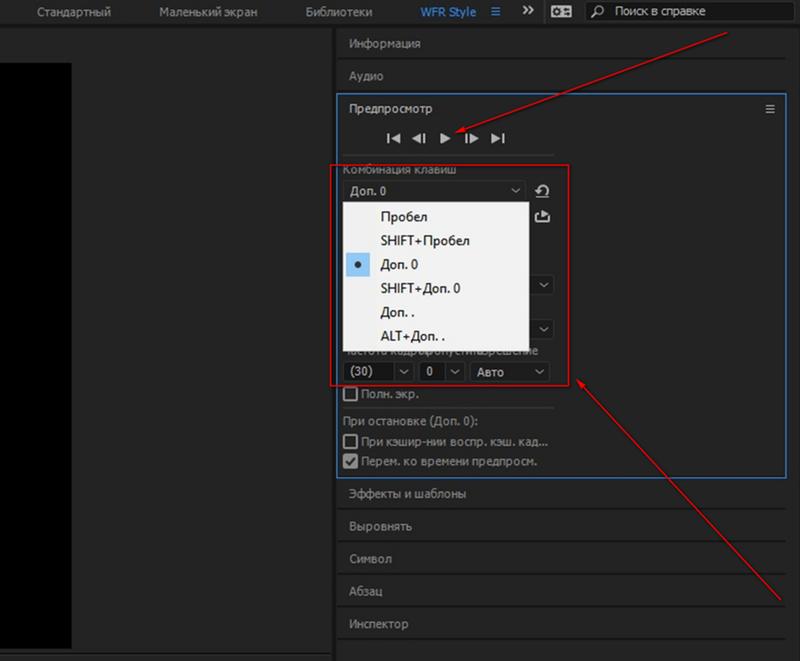 При необходимости можно проделать 3 и 4 действие снова и отключить повтор видео на Ютубе.
При необходимости можно проделать 3 и 4 действие снова и отключить повтор видео на Ютубе.
Может пригодиться: Что лучше, ноутбук или компьютер (ПК)
Самое время напомнить пару нюансов процесса:
- Категорически не рекомендуем устанавливать на девайсы сторонние проги для зацикливания роликов. Они могут содержать вредоносный софт, который способен занести вирус в гаджет.
- Учтите, что проделать «фокус» с зацикливанием не получиться в мобильном приложении или mobi версии сайта Ютуб. Пока такой возможности разработчики не предусмотрели, поэтому пользуемся компьютерным форматом.
Как видим, для запуска видосика по кругу на Ютубе не нужно ничего, кроме самого телефона или ПК, а также пары секунд свободного времени.
Почему не воспроизводится видео на компьютере или телефоне?
Пользователи часто сообщают о том, что ролики иногда не проигрываются не только на устройствах с некоторыми операционными системами, например, на ОС Ubuntu на базе Linux, но и в популярных браузерах. Самый распространенный вопрос: почему я не могу смотреть видео на сайтах, если все кодеки уже установлены?
Самый распространенный вопрос: почему я не могу смотреть видео на сайтах, если все кодеки уже установлены?
На самом деле браузер не грузит ролики не по причине отсутствия кодеков и даже не из-за переполненного жесткого диска. За воспроизведение видео на сайтах раньше отвечал Adobe Flash Player, сейчас многие разработчики перешли на более совершенную технологию HTML5. Вы можете узнать, относится ли к их числу ваш браузер. Для этого перейдите на страницу установки Flash Player. Если вы увидите сообщение о том, что приложение уже установлено, но отключено – ваш браузер поддерживает технологию HTML5.
Хотя рекомендации по обновлению Adobe Flash Player до сих пор актуальны, например, для браузера Хром. Поддержка обычно советует не только установить актуальную версию, но и отключить аппаратное ускорение для декодирования видео. Это же касается и других браузеров, созданных на базе движка Chromium. Если проблема была в Flash Player, то после обновления вы сможете просматривать видео на любых сайтах, в частности на «Ютуб» и в социальных сетях.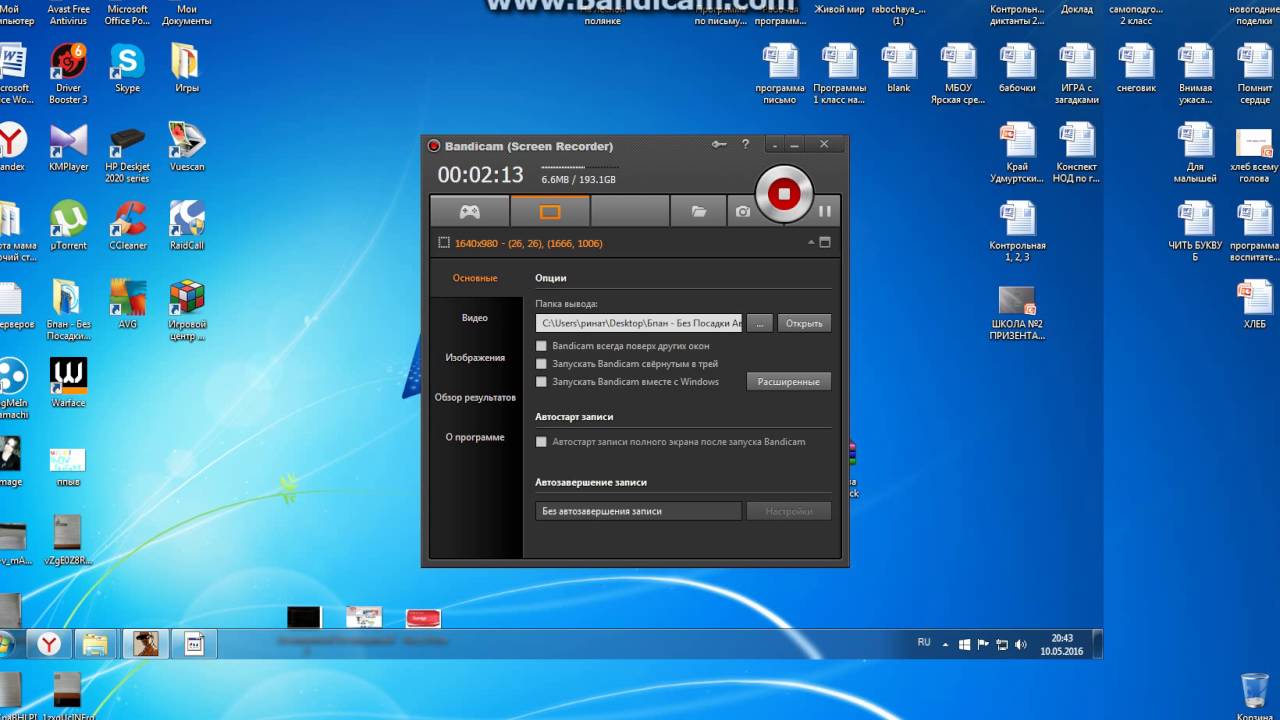
Иногда видео не запускается и из-за отключения в браузере Java Script. По умолчанию он должен быть активен во всех новых версиях Chrome, Опера, Firefox, Яндекс Браузер и других. Проверьте, работает ли компонент – перейдите в расширенные или дополнительные настройки и найдите соответствующую опцию. На примере Chrome:
- Перейдите в настройки и выберите пункт меню Показать дополнительные настройки.
- Найдите раздел Личные данные и здесь нажмите на кнопку Настройка контента.
- Посмотрите, активен ли Java Script. Если нет – разрешите его использование.
Активировать опцию стоит и в случаях, если видео не просматривается и в других браузерах. Однако она может мешать нормальной работе некоторых сайтов. Если после активации наблюдаются такие проблемы, то добавьте адреса ресурсов-исключений в настройках. Тогда конкретно на них будет запрещено использование Java Script.
Bloomberg узнал о планах YouTube запустить торговлю товарами с видео — РБК
По данным агентства, видеосервис хотят расширить возможностью приобрести товары прямо во время просмотра роликов.
Фото: Xaume Olleros / Bloomberg
YouTube начал тестировать функцию, которая позволит пользователям покупать товары напрямую из роликов, размещенных на видеохостинге.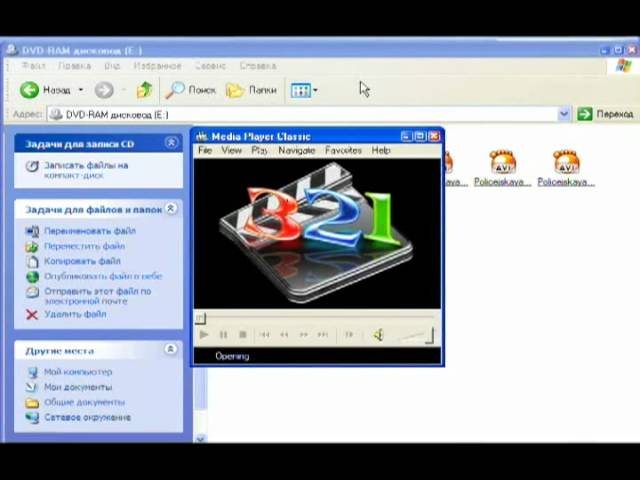
Авторам роликов начали предлагать программное обеспечение YouTube для маркировки и отслеживания продуктов, представленных в их видео, пишет агентство. Затем эти данные будут связаны с инструментами аналитики Google, материнской компании YouTube. Таким образом, по словам источников, видеосервис хотят превратить в «каталог товаров», с которыми можно ознакомиться и приобрести их во время просмотра роликов.
YouTube также начал тестировать интеграцию с канадским разработчиком программного обеспечения для онлайн и розничных магазинов Shopify.
Представитель YouTube подтвердил Bloomberg, что такой эксперимент проводится на ограниченном числе видеороликов, но отказался сообщить подробности. Если он окажется успешным, видеосервис сможет конкурировать с Amazon и Alibaba, пишет агентство. Как именно YouTube будет получать доход с продаж, пока неясно.
YouTube запустил конкурента TikTok— HTML | MDN
Для встраивания видео контента в документ используйте элемент HTML <video>. Видео элемент может содержать один или несколько источников видео. Чтобы указать источник видео, необходимо использовать атрибут src или элемент
Видео элемент может содержать один или несколько источников видео. Чтобы указать источник видео, необходимо использовать атрибут src или элемент <source>
Для просмотра списка поддерживаемых форматов, перейдите по ссылке Поддерживаемые аудио и видео элементами форматы мультимедийных файлов.
- Допустимое содержимое. Если элемент имеет атрибут
src: 0 или более элементов<track>, за которым следует прозрачный контент, который не содержит элементов мультимедиа:<audio>или<video>
Иначе: 0 или более элементов<source>, за которыми следует 0 или более элементов<track>, затем прозрачным содержимым, которое не содержит элементы мультимедиа:<audio>или<video>.
| Content categories | Flow content, содержание фраз, встроенный контент.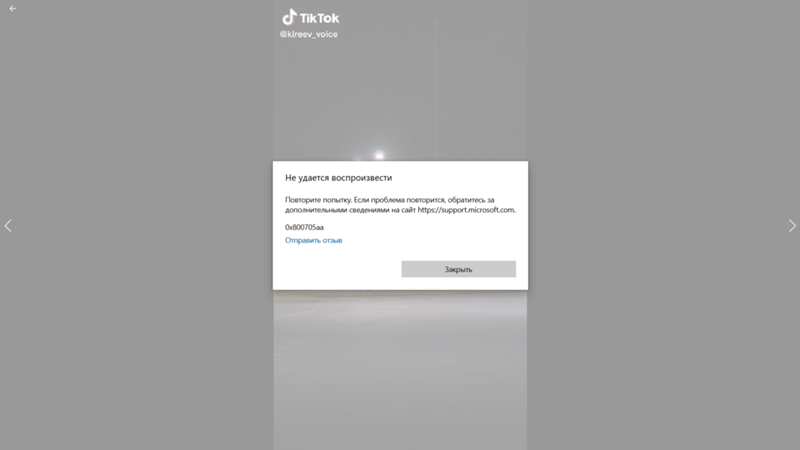 Если имеет атрибут Если имеет атрибут controls: становится интерактивным элементом с осязаемым содержанием. |
|---|---|
| Tag omission | Нет, открывающий и закрывающий теги обязательны. |
| Допустимые родительские элементы | Любой элемент, который принимает встроенный контент. |
| DOM интерфейс | HTMLVideoElement |
Как и все HTML-элементы, этот элемент поддерживает глобальные атрибуты.
autoplay- Логический атрибут; если указан, то видео начнёт воспроизводится автоматически, как только это будет возможно сделать без остановки, чтобы закончить загрузку данных.
autobufferЭтот API вышел из употребления и его работа больше не гарантируется.- Логический атрибут; если указано, видео автоматически начнёт буферизацию, даже если оно не настроено на автоматический запуск. Используйте этот атрибут только тогда, когда очень вероятно, что пользователь будет смотреть видео.

autobufferприсутствовал, в последующих выпусках он был удалён. Также он был удалён из Gecko 2.0 и других браузеров, а в некоторых никогда не реализовывался. Спецификация определяет новый перечислимый атрибутpreload, вместоautobufferс другим синтаксисом. баг 548523 buffered- Атрибут для определения временных диапазонов буферизованных носителей. Этот атрибут содержит объект
TimeRanges(en-US). controls- Если этот атрибут присутствует, тогда браузер отобразит элементы управления, чтобы позволить пользователю управлять воспроизведением видео, регулировать громкость, осуществлять перемотку, а также ставить на паузу и возобновление воспроизведение.
crossorigin- This enumerated attribute indicates whether to use CORS to fetch the related image.
 CORS-enabled resources can be reused in the
CORS-enabled resources can be reused in the <canvas>element without being tainted. The allowed values are:- anonymous
- Sends a cross-origin request without a credential. In other words, it sends the
Origin:HTTP header without a cookie, X.509 certificate, or performing HTTP Basic authentication. If the server does not give credentials to the origin site (by not setting theAccess-Control-Allow-Origin:HTTP header), the image will be tainted, and its usage restricted. - use-credentials
- Sends a cross-origin request with a credential. In other words, it sends the
Origin:HTTP header with a cookie, a certificate, or performing HTTP Basic authentication. If the server does not give credentials to the origin site (throughAccess-Control-Allow-Credentials:HTTP header), the image will be tainted and its usage restricted.
 e. without sending the
e. without sending the Origin:HTTP header), preventing its non-tainted used in<canvas>elements. If invalid, it is handled as if the enumerated keyword anonymous was used. See CORS settings attributes for additional information. height- Высота области отображения видео в пикселях.
loop- Логический атрибут; если указан, то по окончанию проигрывания, видео автоматически начнёт воспроизведение с начала.
muted- Логический атрибут, который определяет значение по умолчания для аудио дорожки, содержащуюся в видео. Если атрибут указан, то аудио дорожка воспроизводиться не будет. Значение атрибута по умолчанию — «ложь», и это означает, что звук будет воспроизводиться, когда видео воспроизводится.
played- Атрибут
TimeRanges(en-US), указывающий все диапазоны воспроизводимого видео.
preload- Этот перечислимый атрибут предназначен для того, чтобы дать подсказку браузеру о том, что, по мнению автора, приведёт к лучшему пользовательскому опыту. Он может иметь одно из следующих значений:
none: указывает, что видео не должно быть предварительно загружено.metadata: указывает, что предварительно загружаются метаданные видео (например, длина).auto: указывает, что весь видеофайл может быть загружен, даже если пользователь не должен его использовать.- пустая строка: синоним значения
auto.
Если не задано, значение атрибута определяется браузером по умолчанию (то есть, каждый браузер имеет по умолчанию значение данного атрибута). Спецификация рекомендует использовать
Usage notes:metadata.- The
autoplayattribute has precedence overpreload. Ifautoplayis specified, the browser would obviously need to start downloading the video for playback.
- The specification does not force the browser to follow the value of this attribute; it is a mere hint.
poster- URL-адрес, указывающий на постера, которое будет использовано, пока загружается видео или пока пользователь не нажмёт на кнопку воспроизведения. Если этот атрибут не указан, ничего не отображается до тех пор, пока не будет доступен первый кадр; то первый кадр отображается как рамка постера.
src- The URL of the video to embed. This is optional; you may instead use the
<source>element within the video block to specify the video to embed. width- Ширина области отображения видео в пикселях.
The <video> element can fire many different events.
<video src="videofile.ogg" autoplay poster="posterimage.jpg">
Sorry, your browser doesn't support embedded videos,
but don't worry, you can <a href="videofile. ogg">download it</a>
and watch it with your favorite video player!
</video>
<video src="foo.ogg">
<track kind="subtitles" src="foo.en.vtt" srclang="en" label="English">
<track kind="subtitles" src="foo.sv.vtt" srclang="sv" label="Svenska">
</video>
ogg">download it</a>
and watch it with your favorite video player!
</video>
<video src="foo.ogg">
<track kind="subtitles" src="foo.en.vtt" srclang="en" label="English">
<track kind="subtitles" src="foo.sv.vtt" srclang="sv" label="Svenska">
</video>
The first example plays a video, starting playback as soon as enough of the video has been received to allow playback without pausing to download more. Until the video starts playing, the image «posterimage.jpg» is displayed in its place.
The second example allows the user to choose between different subtitles.
<video controls poster="https://archive.org/download/WebmVp8Vorbis/webmvp8.gif" >
<source src="https://archive.org/download/WebmVp8Vorbis/webmvp8_512kb.mp4" type="video/mp4">
<source src="https://archive.org/download/WebmVp8Vorbis/webmvp8.ogv" type="video/ogg">
<source src="https://archive.org/download/WebmVp8Vorbis/webmvp8. webm" type="video/webm">
Your browser doesn't support HTML5 video tag.
</video>
webm" type="video/webm">
Your browser doesn't support HTML5 video tag.
</video>You can try the preceding example on HTML5 video demo example with live preview code editor.
If the MIME type for the video is not set correctly on the server, the video may not show or show a gray box containing an X (if JavaScript is enabled).
If you use Apache Web Server to serve Ogg Theora videos, you can fix this problem by adding the video file type extensions to «video/ogg» MIME type. The most common video file type extensions are «.ogm», «.ogv», or «.ogg». To do this, edit the «mime.types» file in «/etc/apache» or use the «AddType» configuration directive in httpd.conf.
AddType video/ogg .ogm AddType video/ogg .ogv AddType video/ogg .ogg
If you serve your videos as WebM, you can fix this problem for the Apache Web Server by adding the extension used by your video files («.webm» is the most common one) to the MIME type «video/webm» via the «mime. types» file in «/etc/apache» or via the «AddType» configuration directive in httpd.conf.
types» file in «/etc/apache» or via the «AddType» configuration directive in httpd.conf.
AddType video/webm .webm
Your web host may provide an easy interface to MIME type configuration changes for new technologies until a global update naturally occurs.
BCD tables only load in the browser
Как смотреть YouTube-видео в режиме «картинка в картинке» на iPhone и iPad
Несмотря на то, что YouTube – один из самых популярных сервисов с видео, раньше в нём не было поддержки режима «картинка в картинке» на iPad. Apple добавила поддержку режима в iOS 14, но в приложении YouTube он так и не заработал. Только недавно поддержку режима наконец-то добавили в мобильное приложение YouTube.
Ранее нужно было использовать браузер Safari, а теперь режим картинка в картинке доступен и в официальном приложении YouTube.
Как включить режим «картинка в картинке» в приложении YouTube
Подписчики YouTube Premium уже сейчас могут опробовать официальный режим «картинка в картинке» в приложении YouTube. Это позволяет компании собрать отзывы о новой функции и её работе. Режим «картинка в картинке» — одна из экспериментальных функций, а тестировать её можно до 31 октября. После этого функция станет доступна всем пользователям.
Это позволяет компании собрать отзывы о новой функции и её работе. Режим «картинка в картинке» — одна из экспериментальных функций, а тестировать её можно до 31 октября. После этого функция станет доступна всем пользователям.
Шаг 1: Зайдите на сайт YouTube.com/new. Авторизуйтесь с помощью своей учётной записи Google. У вас должна быть оформлена подписка YouTube Premium.
Шаг 2: Пролистайте вниз до пункта Режим «картинка в картинке» на iOS и нажмите рядом с ним Попробовать.
Теперь в приложении YouTube на iPhone или iPad запустите любое видео и сверните приложение. Видео продолжит играть в маленьком окошке, которое можно перемещать и менять в размере. Фоновое воспроизведение режим не поддерживает.
Ещё раз напомним, что официальный режим «картинка в картинке» в приложении YouTube пока что доступен только подписчикам Premium. Позже функция станет доступна всем.
Позже функция станет доступна всем.
Способ с Safari всё ещё доступен всем желающим.
Как смотреть видео на YouTube в режиме «картинка в картинке» в Safari
Шаг 1: Откройте YouTube.com в Safari на своём iPhone или iPad и включите какое-нибудь видео.
Шаг 2: Откройте видео на весь экран. Затем в окне видеоплеера нажмите значок режима «картинка в картинке» в левом верхнем углу. Нельзя включить режим, не открыв видео на весь экран.
Шаг 3: Видео откроется в маленьком окошке, и вы сможете заниматься своими делами в других приложениях, при этом не закрывая видео.
Метод выше работает не только на YouTube, но и на других сайтах, если у них нет своего медиаплеера.
Кроме того, есть опция, которая будет активировать режим «картинка в картинке» автоматически, когда вы свернёте видео из полноэкранного режима. Включить опцию можно через Настройки > Основные > Картинка в картинке > Автозапуск «Картинки в картинке».
Если вы включите опцию, то необязательно будет каждый раз нажимать в плеере значок режима. Достаточно будет просто свернуть Safari свайпом.
Как добавить режим «картинка в картинке» в приложение YouTube уже сейчас
Если вы не хотите ждать и хотите добавить режим в официальное приложение YouTube уже сейчас, то вам понадобится приложение, вроде PiP—it! Его придётся использовать до тех пор, пока в официальное не добавят поддержку новой функции iOS 14 и iPadOS 14. Компания довольно медленно добавляет новые функции в своё приложение для iOS, так что, возможно, ждать придётся долго.
Приложение PiP-it! можно бесплатно скачать и использовать три дня, но после этого придётся заплатить. В App Store есть и другие подобные приложения.
Шаг 1: Откройте приложение YouTube на своём iPhone/iPad и включите какое-нибудь видео.
Шаг 2: Нажмите значок Поделиться на панели инструментов и выберите Ещё.
Шаг 3: Выберите вариант Picture-in-Picture with PiP-it!. Через пару секунд видео откроется в маленьком окошке приложения PiP-It!
Теперь вы можете использовать другие приложения, а видео продолжит играть. На iPad можно менять размер окошка с видео, а на iPhone это возможно только с iOS 14.
Оцените пост
[всего: 0 рейтинг: 0]
Смотрите похожее
YoutubeКак поделиться видео YouTube с определенного момента
Очень часто знакомые присылают какое-то видео и говорят “Посмотри на . . минуте очень круто”, или у самого возникает надобность показать знакомым видео с определенной секунды. В сегодняшней статье рассмотрим пару способов делиться видео YouTube с определенной секунды.
. минуте очень круто”, или у самого возникает надобность показать знакомым видео с определенной секунды. В сегодняшней статье рассмотрим пару способов делиться видео YouTube с определенной секунды.
Намного лучше когда не приходится искать тот момент о котором говорят, а получить ссылку сразу на него.
Поделиться видео YouTube с определенного момента на ПК.
1.Откройте на YouTube то видео, которым вы хотите поделиться => перейдите к нужному эпизоду => нажмите на кнопку “Поделиться”;
2.Здесь перечислен огромный список социальных сетей в которых вы можете поделиться данным видео. Если вы просто хотите поделиться видео с самого начала, а не с определенного момента – просто нажмите на любую соц.сеть левой клавишей мыши и выберите отправить, или скопируйте ссылку с помощью правой клавишей мыши => копировать, и в месте где вы хотите поделиться нажмите правой клавишей мыши => вставить.
3. Чтобы поделиться видео с определенного момента – поставьте галочку в поле перед словом “Начало” и выберите время с которого воспроизводить видео, когда кто-то перейдет по ссылке (время можно выбрать передвигая ползунок в самом видео или изменив цифры возле “Начало”). После выбора нажмите на любую соц. сеть, чтобы поделиться видео или нажмите по ссылке два раза левой клавишей мыши (она выделится) => нажмите на ссылку правой клавишей мыши и выберите “Копировать”, а уже там где хотите поделиться нажмите правой клавишей мыши “Вставить”.
Чтобы поделиться видео с определенного момента – поставьте галочку в поле перед словом “Начало” и выберите время с которого воспроизводить видео, когда кто-то перейдет по ссылке (время можно выбрать передвигая ползунок в самом видео или изменив цифры возле “Начало”). После выбора нажмите на любую соц. сеть, чтобы поделиться видео или нажмите по ссылке два раза левой клавишей мыши (она выделится) => нажмите на ссылку правой клавишей мыши и выберите “Копировать”, а уже там где хотите поделиться нажмите правой клавишей мыши “Вставить”.
Второй способ:
1.В открытом видео на YouTube перейдите к тому моменту, которым хотите поделиться (передвигая ползунок под видео). Нажмите на видео правой клавишей мыши и выберите “Копировать URL видео с привязкой ко времени” (то есть нажать на это поле левой клавишей мыши).
2. Там где вы хотите поделиться видео нажмите правой клавишей мыши и выберите “Вставить”.
Поделиться видео YouTube с определенного момента на телефоне или планшете.
В телефонах и планшетах не предлагает делиться видео с определенного момента, но вы можете скопировать ссылку на само видео на YouTube, малость ее отредактировать и отослать по назначению. Человек, который ее отроет будет смотреть видео с заданного вами времени.
1.Откройте видео на YouTube, которым вы хотите поделиться, нажмите на “Поделиться” (стрелка под видео) и выберите “Коп.ссылку”. Также найдите тот момент, которым хотите поделиться и запомните время;
2.Перейдите туда где вы хотите поделиться ссылкой и вставьте скопированную ссылку (обычно на телефоне и планшете, чтобы вставить ссылку из буфера – нужно в пустом месте нажать пальцем и удерживать пока не появится меню “Вставить. Буфер обмена” => нажмите на “Буфер обмена” и выберите ссылку скопированную с YouTube, после чего она появится в выбранном вами месте.
3. Теперь нужно отредактировать время: дописываем в конце ссылки следующие символы ?t=3m15s где 3 минута и 15 секунда с которой воспроизводить видео. К примеру у нас ссылка была на видео с самого начала https://youtu.be/zlgOia5Gl1U а мы добавили немного символов (указанных выше) к ссылке без пробелов https://youtu.be/zlgOia5Gl1U?t=3m15s и получилось, что у человека, который перейдет по данной ссылке, видео откроется с 3 минуты и 15 секунды.
Теперь нужно отредактировать время: дописываем в конце ссылки следующие символы ?t=3m15s где 3 минута и 15 секунда с которой воспроизводить видео. К примеру у нас ссылка была на видео с самого начала https://youtu.be/zlgOia5Gl1U а мы добавили немного символов (указанных выше) к ссылке без пробелов https://youtu.be/zlgOia5Gl1U?t=3m15s и получилось, что у человека, который перейдет по данной ссылке, видео откроется с 3 минуты и 15 секунды.
На сегодня всё, если у вас есть дополнения или вы знаете другие способы – пишите комментарии! Удачи Вам 🙂
Как поделиться видео с YouTube в Instagram ▷ ➡️ Creative Stop ▷ ➡️
Вы видели видео на Ютуб и я хотел бы поделиться этим в Instagram ? Вы создатель контента на YouTube? Хотели бы вы продвигать себя в Instagram, публикуя часть своих работ в этой социальной сети, но не знаете, как это сделать? Если это лишь некоторые из вопросов, которые вы задаете себе, знайте, что вы пришли в нужное место в нужное время!
Фактически, в сегодняшнем руководстве я покажу вам как поделиться видео с YouTube в Instagram независимо от того, хотите ли вы сделать это в Historias, публикации или на IGTV.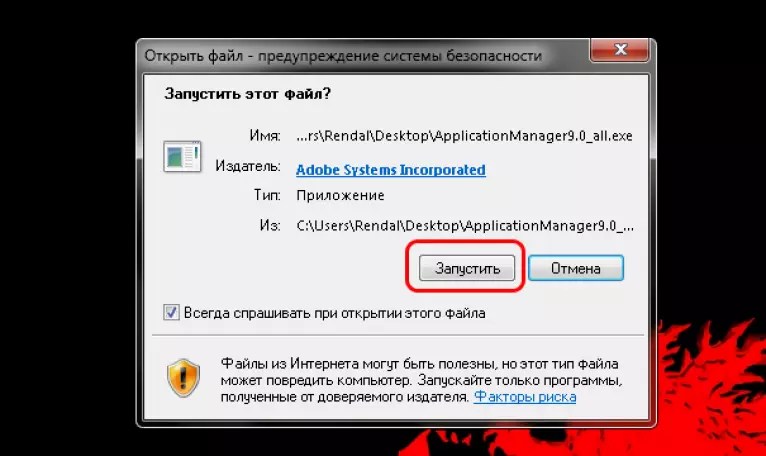 Если вы хотите поделиться ссылкой на видео с YouTube в Instagram, я также объясню, как выполнить эту простую процедуру с помощью функциональности, хотя и ограниченной, предлагаемой известной фотографической социальной сетью.
Если вы хотите поделиться ссылкой на видео с YouTube в Instagram, я также объясню, как выполнить эту простую процедуру с помощью функциональности, хотя и ограниченной, предлагаемой известной фотографической социальной сетью.
Как ты скажешь? Это именно то, что вы хотели узнать и не можете дождаться, чтобы начать читать это руководство? В этом случае расслабьтесь и действуйте немедленно: все, что вам нужно сделать, это потратить всего несколько минут вашего свободного времени на чтение всех советов, которые я дам вам в следующих главах, и их применение на практике. С учетом сказанного, я просто хочу пожелать вам хорошего чтения и удачи во всем!
- Предварительные операции
- Как поделиться видео с YouTube в Instagram Story
- Как делиться видео на YouTube в постах Instagram
- Как поделиться видео на YouTube на IGTV
- Как поделиться видео с YouTube в Instagram Bio
Предварительные операции
Если вы хотите знать как поделиться видео с YouTube в Instagram, вы должны знать, что в соответствии с условиями использования платформы обмена видео Google, невозможно скачать видео.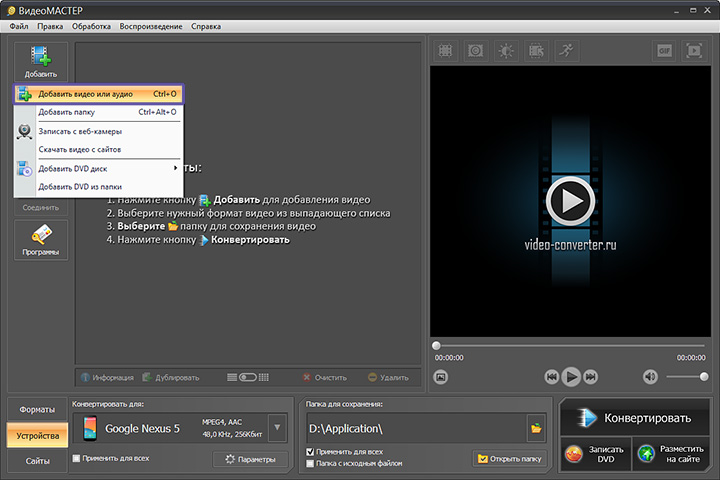 То есть, поскольку невозможно повторно поделиться видео с помощью кнопок общего доступа YouTube, вы также не сможете загружать видео и повторно публиковать их.
То есть, поскольку невозможно повторно поделиться видео с помощью кнопок общего доступа YouTube, вы также не сможете загружать видео и повторно публиковать их.
Вместо этого вы можете поделиться ссылкой на видео YouTube в ваших сообщениях или в Instagram Stories, даже если это решение не очень эффективно, поскольку ссылки отображаются в виде простого текста и не могут быть открыты, нажав на них. Невозможно даже выбрать ссылку, чтобы скопировать ее и открыть в браузере. Однако другая ситуация касается размещения ссылок на Инстаграм биография, но я расскажу вам об этом подробнее в соответствующей главе этого руководства.
При этом, если вы действительно хотите поделиться частью видео с YouTube в Instagram, вы можете попробовать запись видео с камеры вашего устройства или, еще лучше, напрямую запустить запись экрана его мобильный телефон или планшет, чтобы извлечь части фильма с YouTube и затем опубликовать их в Instagram.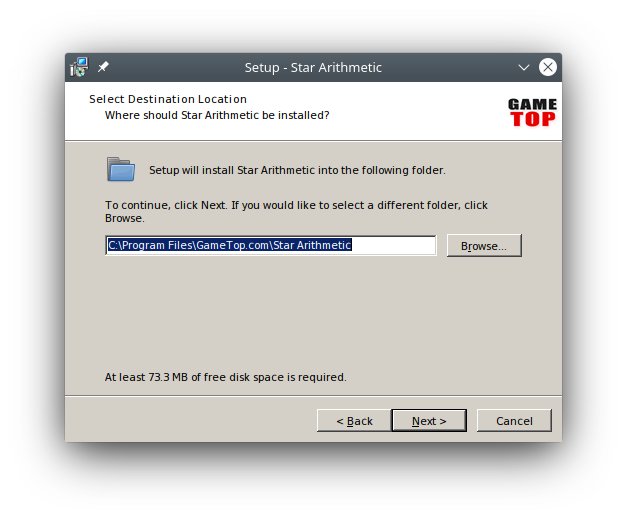
Однако советую всегда спрашивайте разрешения у создателя видео перед отправкой, поскольку вы все еще покупаете цифровой контент, которым не владеете.
Сказав это, однако записать видео с камеры, вам просто нужно запустить приложение Камера с вашего устройства и записывать видео YouTube, воспроизводимое на экране ПК или любом другом другое устройство (Телевизор, мобильный телефон или планшет). Вы можете узнать больше об этом, прочитав мое руководство о том, как сделать видео на своем мобильном телефоне. Кроме того, вы также можете записывать видео прямо с камеры Instagram.
Вместо запишите экран вашего мобильного телефона или планшет, стандартные функции этих устройств приходят вам на помощь: их Android просто активируйте его, нажав Клавиша включения + клавиша громкости (+) или прикоснувшись к соответствующему значку на Центр уведомлений, чтобы открыть его, проведя по экрану сверху вниз рядом с верхним краем экрана.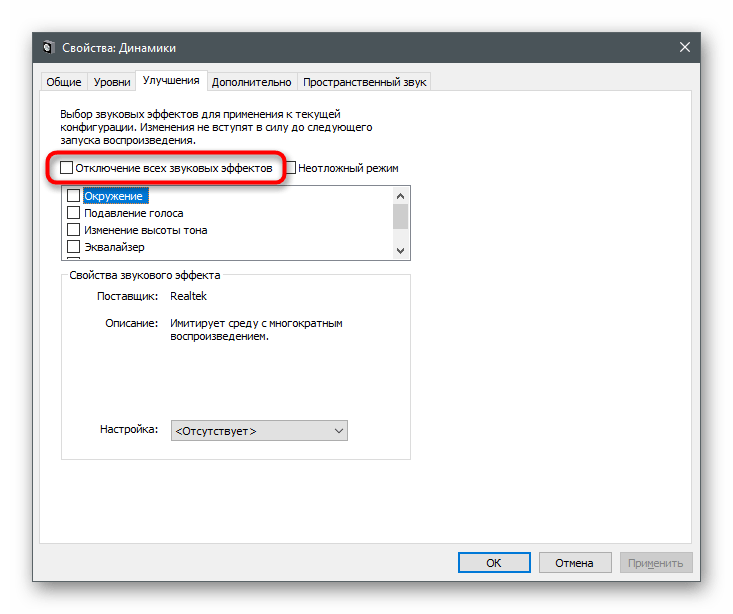 Однако предупреждаю, что не все модели мобильных телефонов и Android-планшеты оснащены этой функцией. В этом случае вам нужно будет использовать приложение для записи экрана.
Однако предупреждаю, что не все модели мобильных телефонов и Android-планшеты оснащены этой функцией. В этом случае вам нужно будет использовать приложение для записи экрана.
En Ios / iPadOSвы можете использовать Запись экрана (L ‘ значок регистрации ) что вы найдете в центр управления. К последней панели можно получить доступ на iPhone с надрезом, проведя пальцем вниз от правого верхнего угла экрана, а на iPhone с помощью кнопки «Домой», проведя пальцем снизу вверх. Для получения дополнительной информации о том, как записать экран на Android и iOS / iPadOS, прочитайте мое специальное руководство по этому вопросу.
Наконец, если вы являетесь владельцем видео YouTube, вы также можете бесплатно публиковать его на других платформах, таких как Instagram, следуя пошаговым инструкциям, которые вы найдете в следующих главах. Это также применимо, если вы записали видео на свой мобильный телефон / планшет, опубликовав таким образом получившийся видеофайл, обычно в формате MP4.
Как поделиться видео с YouTube в Instagram Story
по поделиться видео на YouTube в Instagram Stories, у вас есть два варианта: опубликовать видео, полученное по совету, который я дал вам в предыдущей главе, или использовать функцию Двигаться вверх.
Последнее доступно только в том случае, если у вас есть корпоративный аккаунт в Instagram и не менее 10,000 XNUMX подписчиков. В этом случае, если ваша учетная запись Instagram соответствует этим требованиям, все, что вам нужно сделать, это нажать кнопку значок камеры что вы найдете на главном экране Instagram, чтобы получить доступ к редактору историй.
Как только это будет сделано, вставьте все мультимедийные элементы, стикеры и тексты, которые должна содержать ваша история, а затем прикоснитесь к значок цепочки, который находится вверху. В разделе Другие варианты, Нажмите веб-ссылка и вставьте ссылку на видео YouTube в текстовое поле.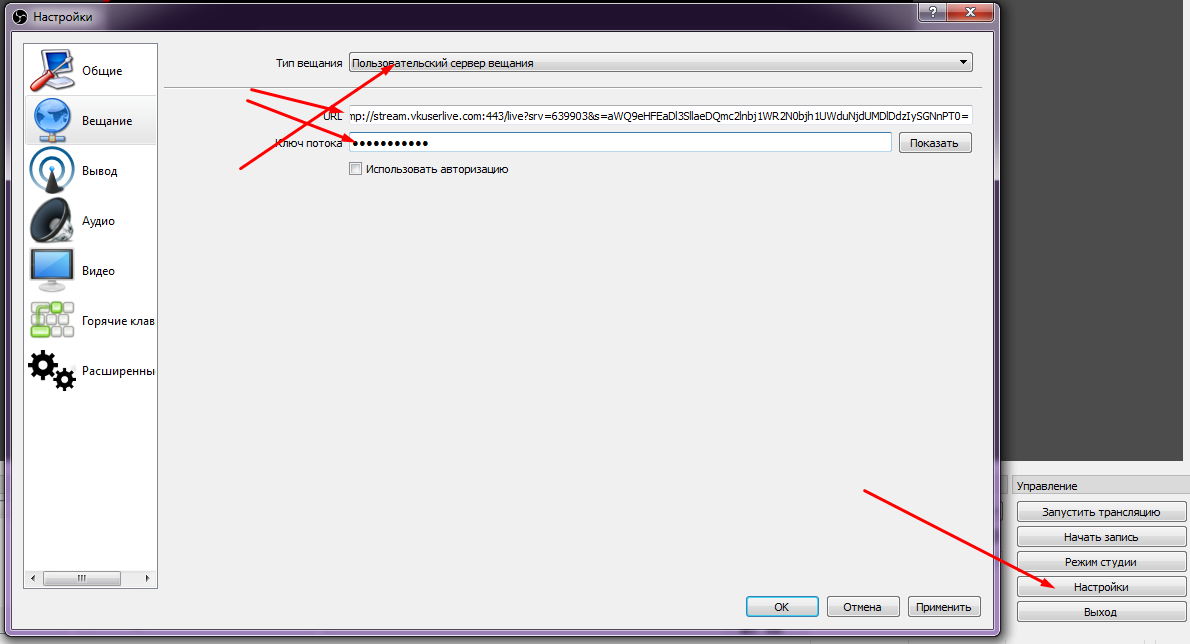
Не знаете, как получить ссылку на видео YouTube? Нет ничего проще: запустите Ютуб, воспроизведите видео, которым хотите поделиться, и нажмите кнопку Поделиться, Наконец нажмите кнопку Копировать ссылку, чтобы скопировать ссылку в буфер обмена устройства.
Теперь заполните остальные поля (при необходимости) и затем нажмите кнопку окончательный, чтобы подтвердить вставку ссылки. Наконец, нажмите кнопку Твоя история, которую вы найдете ниже, чтобы опубликовать историю в Instagram. Если вы хотите узнать больше по этой теме, я рекомендую вам обратиться к моему руководству по как размещать ссылки в рассказах инстаграм.
Если, с другой стороны, вы не имеете права использовать функцию Instagram Swipe Up, вы можете напрямую опубликовать видео, которое вы ранее записали. На главном экране Instagram затем коснитесь значок камеры и двигаться дальше значок галереи в нижнем левом углу редактора историй.
На этом этапе выберите видео для импорта, нажмите Venga, вставьте стикеры и тексты, которые хотите добавить в историю, и закончите, нажав кнопку Твоя история. Если видео нужно разбить на несколько частей так как он длится более 15 секунд, первое нажатие Venga а затем в Поделитьсявместе с написанием Твоя история.
Если вы хотите узнать больше о том, как опубликовать видео в Instagram Stories, поделиться им с сообществом этой социальной сети или только со своими ближайшими друзьями, вы можете ознакомиться со всей информацией, которую я дал вам в моем руководстве о том, как добавлять видео в Story of Instagram.
Как делиться видео на YouTube в постах Instagram
Хотеть поделиться видео YouTube на пост в Instagram ? В этом случае единственное жизнеспособное решение — импортировать ранее записанное видео, как я объяснил вам во вводной главе руководства.
После этого начнем Instagram и нажмите значок (+) ниже, чтобы получить доступ к экрану создания публикации. Затем найдите видео, которое хотите опубликовать, и нажмите на редактирование. Venga.
На этом этапе в новом отображаемом разделе используйте вкладки, расположенные внизу, для доступа к различным функциям редактора: через вкладку фильтр вы можете установить цветовой фильтр для изображения с помощью вкладки Отрежь это вы можете обрезать видео во время вкладки Обложка позволяет выбрать рамку для обложки сообщения.
Как только это будет сделано, нажмите кнопку Venga и введите заголовок в соответствующее поле. Затем решите, нужно ли отмечать людей и определять географическое положение видео, соответственно, с помощью голосов. Отметить людей es Добавить местоположение, Наконец нажмите кнопку Поделиться, чтобы опубликовать видео.
Как поделиться видео на YouTube на IGTV
Продолжительность видео YouTube, которое вы хотите опубликовать в сообщениях, превышает 1 минуту? В этом случае единственный вариант — воспользоваться услугой IGTV из Instagram. Чтобы загрузить видео на YouTube, вы можете действовать как из приложение для мобильного телефона и планшет как с официального сайта Instagram. Но по порядку.
В приложении Instagram коснитесь значка (+) и выберите видео YouTube в галерее и коснитесь элемента Venga, над. На этом этапе Instagram обнаружит, что видео длиннее 1 минуты, и вам будет показано окно с вопросом, хотите ли вы опубликовать его в публикациях (только обрезка 60 секунд видео) или в IGTV.
В этом случае выберите последний вариант ( Длинное видео ) и нажмите кнопку Следить, чтобы получить доступ к редактору IGTV. Выберите кадр из видео, который нужно установить в качестве изображения обложки, и нажмите кнопку. Venga. На этом этапе выберите заголовок и описание и нажмите кнопку Общественность выше, чтобы подтвердить публикацию видео на IGTV.
Выберите кадр из видео, который нужно установить в качестве изображения обложки, и нажмите кнопку. Venga. На этом этапе выберите заголовок и описание и нажмите кнопку Общественность выше, чтобы подтвердить публикацию видео на IGTV.
Через официальный сайт Instagram процедура так же проста, как с мобильных телефонов и планшетов. Как только вы перейдете по ссылке, которую я вам дал, войдите в свою учетную запись и нажмите на свою. аватарка, в правом верхнем углу. На этом этапе выберите вкладку IGTV и нажмите кнопку нагрузка.
В появившемся разделе нажмите кнопку (+) слева, чтобы импортировать видео YouTube, и заполните форму справа с заголовком и описанием. Если вы хотите поменять чехол, нажмите кнопку редактировать вы найдете чуть ниже раздела Обложка, Наконец нажмите кнопку Общественность, чтобы поделиться видео на IGTV.
Как поделиться видео с YouTube в Instagram Bio
Если у вас нет функции смахивания вверх в Instagram и вы не хотите записывать видео с YouTube с помощью камеры или функции записи экрана, единственная оставшаяся альтернатива — поместить ссылку на интересующее вас видео в Биография из вашего профиля в Instagram.
Пользователи Instagram, когда они публикуют историю, обычно запись фраза «ссылка в биографии», чтобы указать вашим подписчикам, что для содержания, охватываемого историей, ссылка присутствует в биографии вашего профиля. Это способ размещения ссылок для тех, кто не соответствует требованию «Проведите вверх».
С учетом сказанного, первое, что вам нужно сделать, это скопировать ссылку на видео YouTube — для этого запустите Ютуб, воспроизведите видео, которым хотите поделиться, и нажмите кнопку Поделиться ; на этом этапе выберите значок Копировать ссылку, чтобы скопировать ссылку в буфер обмена.
Сейчас начнем Instagram и коснись своего аватарка присутствует в правом нижнем углу. Как только это будет сделано, в разделе, к которому вы направлены, нажмите кнопку Изменить свой профиль и вставьте ссылку на видео в текстовое поле сайт. Затем коснитесь значка ✓ вверху, чтобы подтвердить изменение биографии вашего профиля.
3 простых способа начать видео с треска
В наши дни размещение видео в сети очень похоже на падение иголки в стог сена. Колоссальные 60 часов видео загружаются каждую минуту только на YouTube, и с такими цифрами зрители должны быть впечатлены. У них есть лотов контента на выбор, и если ваше видео не привлекает их внимания, буквально на расстоянии одного клика вы найдете другое видео.
Благодаря огромному выбору онлайн-видео, не говоря уже о множестве других онлайн-отвлекающих факторов, продолжительность концентрации внимания короче, чем когда-либо.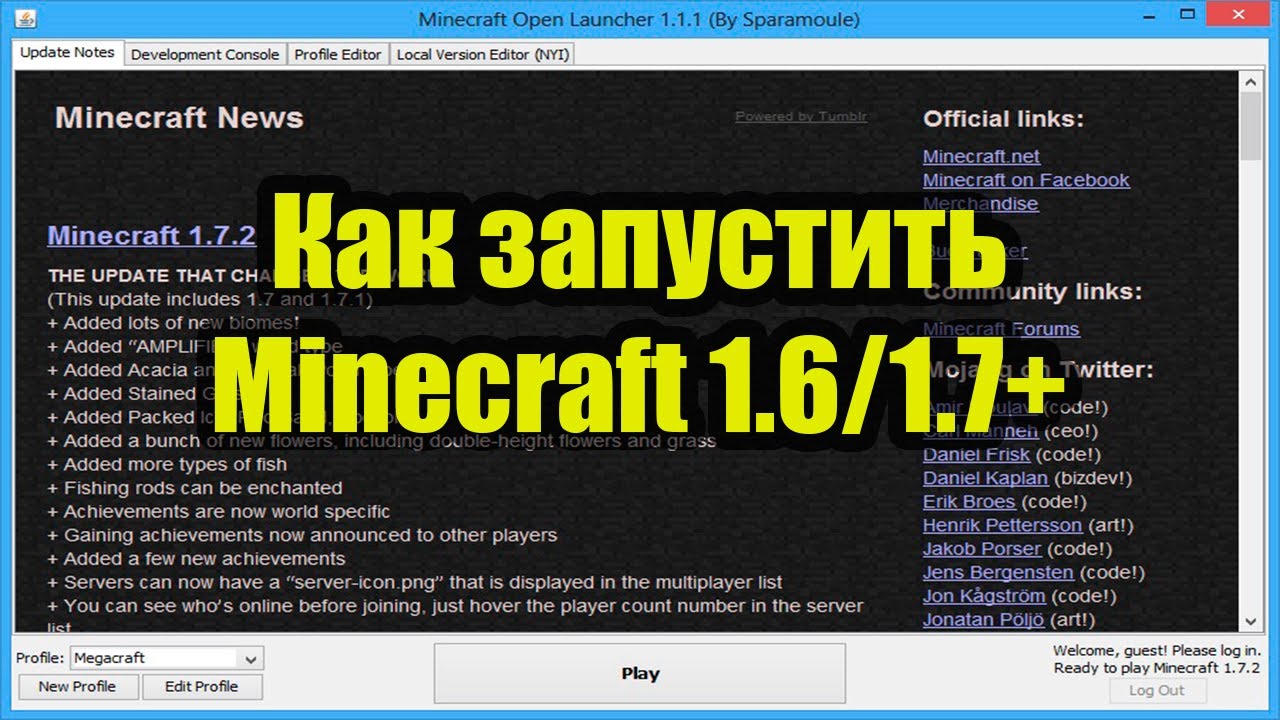 Если вы хотите, чтобы зрители просмотрели все ваше видео, вам нужно привлечь их внимание, и делать это нужно быстро. Мы составили список из 5 простых способов начать видео как следует, чтобы вы могли превзойти все шансы и сделать видео, которое ваши клиенты захотят посмотреть .
Если вы хотите, чтобы зрители просмотрели все ваше видео, вам нужно привлечь их внимание, и делать это нужно быстро. Мы составили список из 5 простых способов начать видео как следует, чтобы вы могли превзойти все шансы и сделать видео, которое ваши клиенты захотят посмотреть .
Быстрое «Не делайте этого» перед «Дос».
Прежде чем мы перейдем к нашему списку, давайте просто уберем одно большое «не надо». Не тратьте впустую первые секунды вашего видео на брендинг. Каким бы красивым ни выглядел ваш логотип с анимированной графикой, вы тратите драгоценное время, открывая с ним свое видео.Вам нужно зацепить зрителя в течение первых 15 секунд, если у вас есть надежда заинтересовать его.
Не знаете, как снять фильм, который их зацепит? Попробуйте воспользоваться некоторыми из приведенных ниже советов.
1. Preview
Зрители хотят знать, во что они ввязываются, когда начинают смотреть онлайн-видео, и один из лучших способов сообщить им об этом — рассказать им, просто и ясно.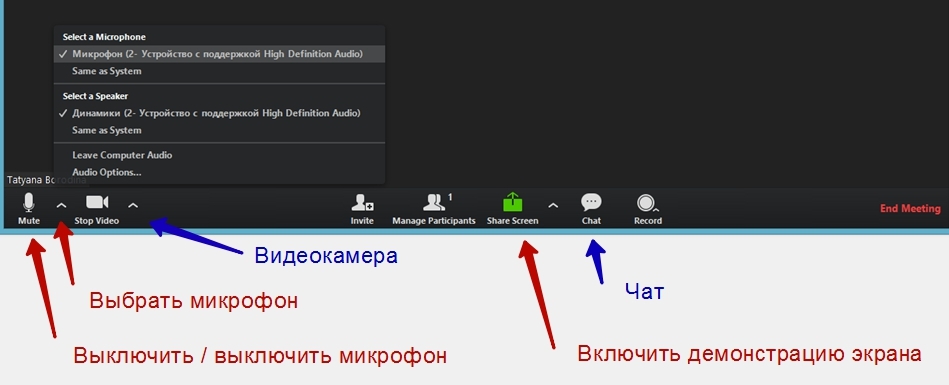
«Привет, я Джо из Gizmos.com, и я покажу вам, как настроить вашу штуковину за одну минуту!» В этом примере нет вопросов о том, о чем будет видео.Джо собирается научить зрителя настраивать свою штуковину… за одну минуту! Если зритель с самого начала знает, каким будет содержание видео, он, скорее всего, останется там до конца.
2. Вопрос
Когда вы создаете фильм, который начинается с хорошего вопроса, зрителя сразу же затягивает, потому что он привносит свой собственный опыт и хочет увидеть, как их ответы соотносятся с тем, что вы собираетесь сказать. их.
Допустим, вы хотите снять фильм, чтобы зрители узнали о финансовом инструменте, который поможет им сэкономить.Начните с вопроса вроде: «Что бы вы сделали, если бы могли экономить дополнительно 10 000 долларов каждый год?» Они не только будут думать над своим ответом, но также будут заинтригованы и захотят узнать больше о том, как это могло быть возможно.
3. Проблема
Еще один способ начать видео с ура и заинтересовать зрителей — представить им проблему, с которой они смогут столкнуться, и дать им понять, что вы можете решить эту проблему.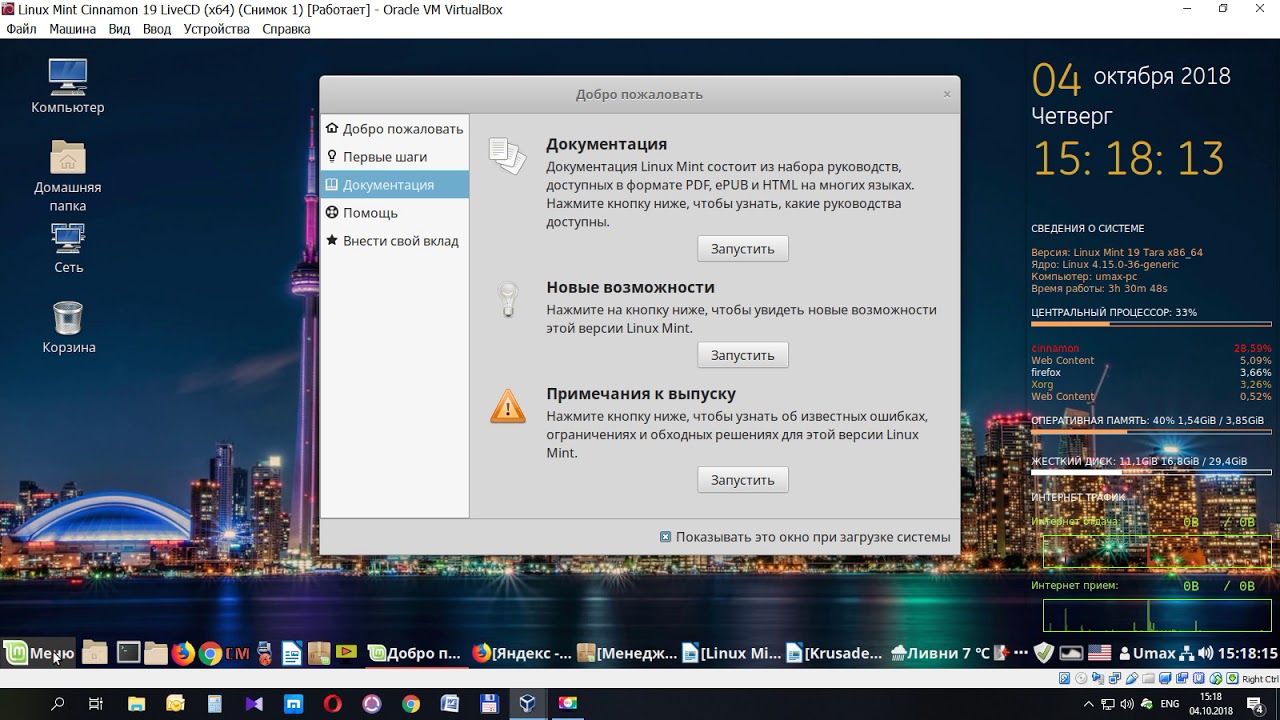
Зрители хотят чувствовать себя заинтересованными — как будто они собираются что-то получить от того, что будут смотреть.Как создатель видео, когда вы представляете зрителям общую проблему и предлагает им возможность решения, вы даете им повод остаться.
Примечание о качестве продукции
Захватывающий зрителя броским вступлением — это не только о вашем сценарии, но и о качестве продукции. Если вы хотите, чтобы зрители воспринимали вас серьезно, ваше видео должно выглядеть и звучать профессионально.
К счастью, в наши дни нетрудно создать профессиональный вид за дешевую цену. У большинства из нас есть HD-камеры на мобильных телефонах, а онлайн-сервисы для создания видео позволяют нам создавать отличные видео и даже профессиональные анимации практически без опыта.Если вы еще не использовали GoAnimate, обязательно посмотрите.
Сочетание хороших визуальных эффектов и звука с отличным зацепом, например вопросом, проблемой или короткой подсказкой, рассказывающей зрителям, чего они могут ожидать, поможет вашему видео выделиться среди сотен миллионов видео в Интернете.
Как сделать видео на YouTube (бесплатный шаблон)
Когда дело доходит до размещения видеоконтента, YouTube является лучшим местом для размещения.
Фактически, на данный момент YouTube является почти синонимом интернет-видео.
YouTube имеет более 1,9 миллиарда активных пользователей в месяц, и они смотрят миллиард часов видео каждый день. Для сравнения: это более 114 000 лет видео, которое используется КАЖДЫЙ ДЕНЬ.
Лучшие создатели контента на YouTube могут зарабатывать сотни — если не тысячи — долларов в день. Но по иронии судьбы, успех и заработок на YouTube имеют мало общего с созданием видео.
Так как же добиться успеха на YouTube?
Сегодня я собираюсь поделиться с вами приемами некоторых ведущих пользователей YouTube, которые точно показывают, что вы должны (и не должны) делать для создания контента YouTube.
youtube.com/embed/1ShwyvUo3F0?feature=oembed» frameborder=»0″ allow=»accelerometer; autoplay; clipboard-write; encrypted-media; gyroscope; picture-in-picture» allowfullscreen=»»/>
И, что еще лучше, Я собираюсь поделиться БЕСПЛАТНЫМ шаблоном , который поможет вам делать видео на YouTube быстрее!
Выполнив несколько простых шагов (и этот замечательный шаблон), вы сможете создавать контент в кратчайшие сроки!
Поехали!
Создайте собственное видео на YouTube сегодня!
Загрузите Camtasia и этот БЕСПЛАТНЫЙ шаблон, чтобы быстро и легко создавать собственные видеоролики на YouTube.
Загрузить
Вот все, шаг за шагом, что вам нужно для создания успешного видео на YouTube:
Шаг 1.Создайте видеостратегию YouTube
Шаг 2. Убедитесь, что ваше видео находится на YouTube
Шаг 3. Найдите идеи и темы на YouTube
Шаг 4.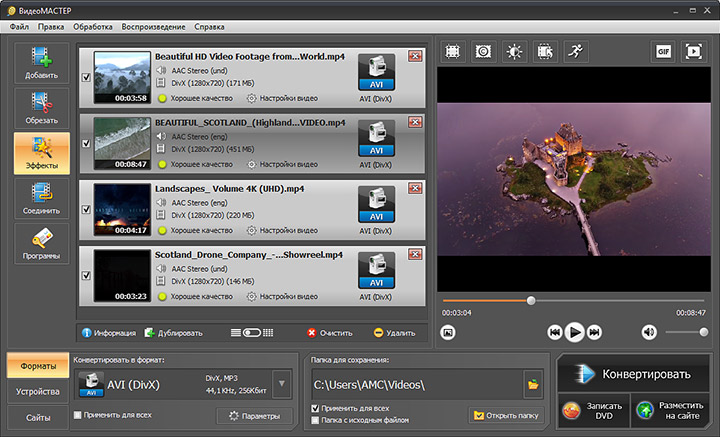 Знакомство с оборудованием YouTube для начинающих
Знакомство с оборудованием YouTube для начинающих
Шаг 5. Изучите первое видео YouTube, которое вы должны сделать
Шаг 6. Настройте запись видео
Шаг 7. Запишите рабочий стол
Шаг 8. Отредактируйте видео
Шаг 9. Загрузите видео на YouTube
Шаг 10.Оптимизируйте свое видео для YouTube
Шаг 1. Создайте видеостратегию YouTube
Выберите правильную тему (для правильной аудитории)
Хотите узнать самый сокровенный секрет успеха на YouTube (или любой другой контентной платформе)?
У него очень мало с вами как с творцом.
Вы можете быть харизматичным, забавным и умным, но если вы не представляете ценности, ваши видео бесполезны.
Дело не в вас и не в том, что вы можете получить.Если вы зайдете на YouTube, чтобы что-то получить от этого, вы, вероятно, не добьетесь большого успеха.
Вам нужно сосредоточиться на своей аудитории. Не себя.
Найдите свою идеальную аудиторию для YouTube
Прежде чем вы начнете работать над своим первым сценарием или раскадровкой, вы должны ответить на этот вопрос:
«Кто ваша аудитория?»
Знание своей аудитории будет определять почти каждое решение, которое вы примете в отношении своего видео.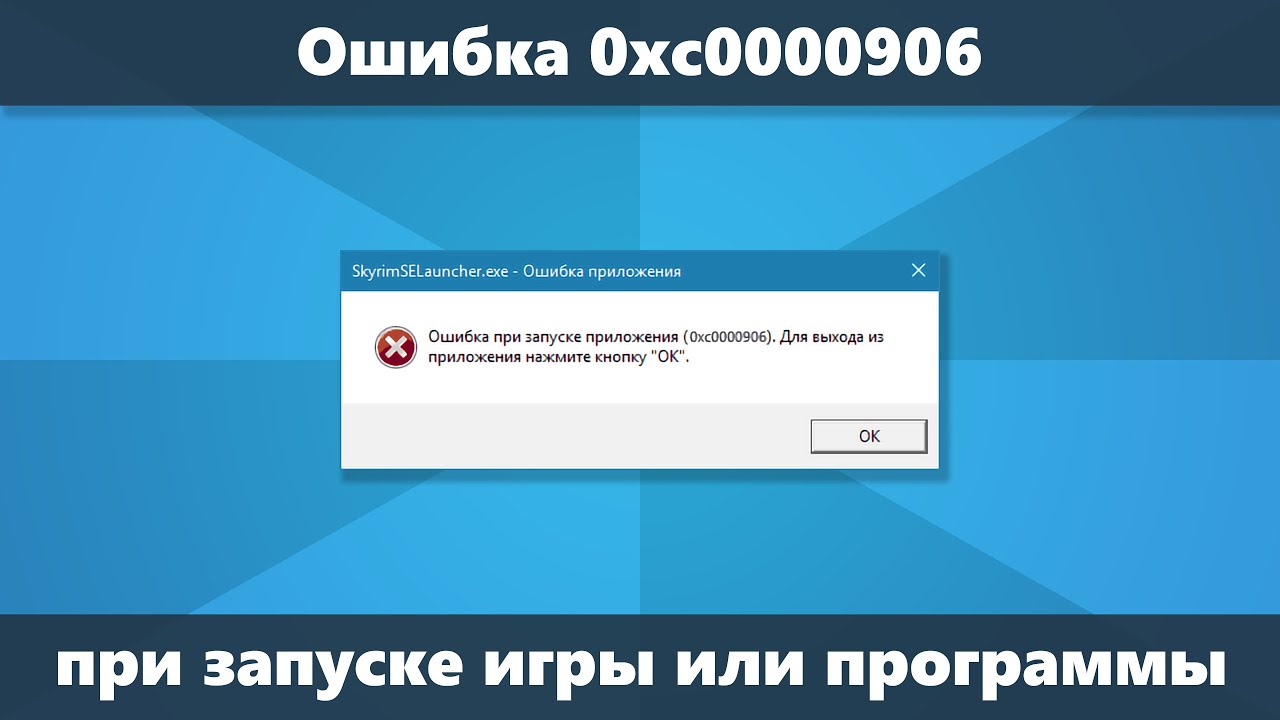
Общая информация полезна, но подумайте о вашей конкретной аудитории .
- Какие у них проблемы?
- Что им нужно знать?
- Чему они научатся из вашего видео?
- Какую пользу им дает ваше видео?
Если вы не можете ответить на эти основные вопросы, вам нужно копнуть глубже. Ответы на эти вопросы помогут вам при планировании и создании видео.
Оценка экспертов
Когда вы начнете смотреть на то, чего хочет и в чем нуждается ваша аудитория, вы можете сделать несколько вещей, которые помогут вам сузить фокус.
Вот совет от экспертов YouTube, которые узнали (в результате большой практики и работы), что вам нужно, чтобы определить свою аудиторию.
Консультант по маркетингу YouTube Оуэн Видео говорит: «Первое, что мы делаем, — это проводим наших клиентов через анкету, которая помогает им получить самые важные темы, которые будут интересовать аудиторию».
Джереми Вест, директор по маркетингу vidIQ, считает, что умение слушать очень важно, потому что «если вы не слушаете свою аудиторию, то… вы не сможете служить ей очень хорошо.Однако дело не только в том, чтобы просто искать то, чего хочет зритель.
После того, как вы почувствуете свою аудиторию, вам нужно будет создавать контент, соответствующий вашей персоне. Неважно, подходит ли ваше видео для других групп или других персонажей.
Когда вы только начинаете, вы хотите, чтобы ваша аудитория была как можно более конкретной.
Ниша хорошая. Широкий — это плохо.
Сосредоточьтесь на своем контенте, чтобы помочь зрителю достичь своих целей. Если вы продаете программное обеспечение, вы должны убедиться, что ваше видео помогает зрителям точно узнать, что им нужно для успеха.
Фернандо Силва, исполнительный директор Wistia, подчеркивает эту необходимость и предлагает нам «[понять], что на самом деле интересует вашу аудиторию и что они хотят продолжать смотреть, или, может быть, то, что их не интересует. Это … поможет вам улучшить контент в будущем ».
Если вы усердно работаете, чтобы понять свою аудиторию, но не уверены в том, что вы должны для нее создать, Тайлер Лессард, вице-президент по маркетингу в Vidyard, подчеркивает, что вам следует «больше сосредоточиться на качестве контента и способах его доставки. Это.Убедиться, что это актуально для вашей аудитории, и я думаю, что это простой способ начать «.
Выбрось совершенство в окно
Просто начни.
Это действительно так просто.
Я знаю, что может быть заманчиво смотреть на знаменитых ютуберов и думать, что нужно создавать такие видео и сразу привлекать огромную аудиторию, но все эти мысли могут парализовать.
«Лично я считаю, что мы все находимся в одной плоскости, независимо от того, являетесь ли вы бизнесом или отдельным автором.Потому что все мы с чего-то начинаем… »
Эми Ландино, соучредитель Aftermarq и автор бестселлеров Vlog Like a Boss.
Слишком много людей беспокоятся о том, чтобы все было идеально с самого начала. Мы парализуем себя, не создавая ничего и не публикуя контент, потому что очень озабочены тем, есть ли у нас все необходимое оборудование или все ли идеально.
Что делать, если вы застряли на пути к совершенству?
Для начала задайте себе несколько вопросов:
- Будет ли моя аудитория четко понимать цель видео, если эти изменения не будут внесены?
- Достигнет ли видео как такового вашей цели?
- Содержит ли видео что-то некорректное, что могло бы серьезно повлиять на зрителя?
- Что может быть хуже, если текущая версия будет выпущена как есть?
- Можно ли лучше использовать время, которое можно было бы потратить на продолжение редактирования, в другом проекте?
После того, как вы ответите на эти вопросы, разрешите себе двигаться дальше.Если вы слишком сосредоточитесь на создании видео perfect , вы в конечном итоге ограничите себя.
Шаг 2. Убедитесь, что ваше видео находится на YouTube
Видео не может быть успешным, если его никто не видит! Вы должны учитывать поисковую оптимизацию (SEO), когда начинаете создавать свое видео.
Есть много чего узнать и выяснить, но в основном вы хотите, чтобы ваш контент находили люди, которые ищут.
Два основных способа ранжирования ваших видео на YouTube:
- Создавайте контент, который полезен для пользователей
- Делайте контент, который полезен для поисковых систем
В конце концов, вы хотите, чтобы ваш контент был найден.SEO может быть чрезвычайно сложной задачей, но вам не нужно делать все сразу. Создатели, с которыми мы беседовали, сделали несколько простых предложений.
Эндрю Кан из TubeBuddy рекомендует создавать контент, ориентированный на определенную тему и ниши, что сделает ваш контент более доступным для поиска. Это также помогает убедиться, что нужная аудитория находит ваш контент.
«Многие люди тратят время на широкие термины, в которых так много конкуренции, что они никогда не появятся [в поиске]», — сказал он.«Если вы приедете в день забега, [не] бегун и однажды тренировались, вы не можете рассчитывать на победу. Так что, тренируясь, понимая, что конкретика помогает вам быть более заметным, это помогает вам побеждать ».
Помимо сосредоточения вашего контента на конкретных темах, Джереми Вест рекомендует вам убедиться, что ваш контент полезен и отвечает на вопросы, которые задает ваша потенциальная аудитория.
«Сопоставьте это намерение поиска с фразой« как мне исправить этот пробел », и вы продадите этот пробел», — сказал он.«Вместо того, чтобы просто говорить о том, насколько хорош ваш виджет, будьте ответом на задаваемые вопросы… И быть ответом на них — это… один из самых простых способов для брендов начать преуспевать в этой среде, а затем превзойти эти ожидания. Делайте то, чего они не ожидают. Пригласите гостей, которых они не ожидали увидеть в вашей программе. И ценить больше, чем они могут даже вообразить ».
Чтобы сделать ваш контент полезным и доступным для поиска, подумайте о том, какие вопросы задают и где их задают.Затем вы можете создать правильный контент и разместить его там, где он будет найден.
Шаг 3. Найдите идеи и темы на YouTube
Теперь, когда вы знаете свою аудиторию, вы, возможно, задаетесь вопросом: «О чем мне сделать видео на YouTube?» Хорошая новость заключается в том, что существует множество способов найти идеи для видео на YouTube, которые ищет ваша аудитория.
Допустим, вы ведете домашний подрядный бизнес. Вы решаете нацелить свой канал на нынешних домовладельцев, которые хотят украсить свой дом.Ваши первоначальные темы видео могут включать в себя такие вещи, как «Как убрать потолки из попкорна» или «Как отремонтировать кухонные шкафы».
Это отличное начало, но для большего количества идей, чем ваш первоначальный список, вот несколько советов от Горда Исмана о лучших местах, которые вы можете использовать, чтобы вдохновиться и найти наиболее актуальные темы для вашей конкретной аудитории.
1. Поиск на YouTube
Поиск на YouTube — один из лучших способов найти то, что ищут люди. Когда вы придумаете идею содержания, выполните быстрый поиск на YouTube и посмотрите, что из этого получится.
Затем просмотрите результаты поиска и решите, насыщенная ли это область или есть место для создания уникальной и ценной версии.
Вы хотите выбрать темы, которые вам нравятся и которые актуальны для вашей аудитории.
Когда у вас есть основная идея темы, YouTube может помочь вам сузить ее.
Выполните поиск на YouTube, введя несколько ключевых слов в строку поиска.
Функция автоматического предложения / автозаполнения предоставит вам дополнительные ключевые слова, которые предлагает YouTube.
Вот пример, когда я ввел «обучающее видео» в строку поиска, и ниже появился список предлагаемых тем.
Вы хотите взять эти термины и записать их. После всех ваших исследований вы можете обнаружить, что одно видео может охватывать множество одинаковых тем или что вы можете создать серию видеороликов.
Для темы, посвященной «видеоурокам», я хотел бы сосредоточиться на редактировании, видео-идеях и фоновой музыке в качестве хорошей отправной точки.
2.Раздел комментариев
Раздел комментариев к видео и статьям может быть отличным ресурсом по темам видео на YouTube.
Зрители часто предлагают дополнительные темы или задают вопросы, которые указывают на области интересов для создания дополнительного контента.
Итак, начните с просмотра канала конкурента на YouTube и начните анализировать комментарии.
3. Сообщества и группы
Будь то Twitter, группа Facebook или членская группа, найдите единомышленников, которые будут вдохновлять вас и помогать вам в пути.
Не отчаивайтесь, считая, что вы должны действовать в одиночку.
Найдите группу, в которой вы сможете обсуждать идеи и задавать вопросы. Вы можете даже начать с некоторых других (и более удачных) тем для видео.
4. Спросите свою аудиторию
Если у вас уже есть аудитория (даже небольшая), стоит спросить их, какой контент они хотели бы видеть.
Это верный способ выяснить, что ваша аудитория хочет знать, изучать и смотреть.
Шаг 4. Знакомство с оборудованием YouTube для начинающих
Вы можете легко растеряться и почувствовать, что у вас нет нужных инструментов для создания видео.
Приятно иметь оборудование высокого класса, и нет никаких сомнений в том, что лучшее оборудование может производить видео более высокого качества.
Имейте также в виду, что это узкоспециализированное оборудование, которое может быть сложным в эксплуатации и требует значительного времени и обучения для освоения.
Постарайтесь не слишком беспокоиться об оборудовании, особенно когда вы только начинаете.
Во-первых, научитесь хорошо создавать контент и беспокоиться о повышении уровня своего снаряжения позже.
Совет: Посетите курсы TechSmith Academy по стрельбе, освещению и звуку для получения дополнительной информации.Если вы все еще беспокоитесь о том, какое снаряжение вам следует использовать, Брайан Фанзо из iSocialFanz даст вам несколько советов. Он предлагает маленькие шажки: «… начни с телефона, а потом перейди к веб-камере, а потом перейди к профессиональному снаряжению».
Многое можно сделать с помощью таких вещей, как программное обеспечение для записи экрана, простой видеоредактор или смартфон, а также немного творчества.
Эти инструменты могут помочь вам изучить основы создания видео и помочь вам практиковать передовые методы, которые будут полезны независимо от того, какое оборудование вы используете.
«Так много людей сосредотачиваются на том, что« у меня нет подходящего оборудования »и« у меня нет подходящей камеры », но они на самом деле не задумываются о том, что я хочу сказать? Что я пытаюсь донести своим брендом? Они не хотят, чтобы им просто говорили: покупайте мой продукт. Если вы можете заставить кого-то что-то почувствовать, если вы можете заставить его относиться к тому, что вы делаете, это важнее, чем любая часть снаряжения.”
Эндрю Кан, TubeBuddy
Вот некоторые из основных инструментов (помимо телефона), которые вы можете рассмотреть, если собираетесь создавать высококачественные видео на YouTube:
1. Микрофон
Используете ли вы мобильное устройство, вход прямо в камеру или даже цифровой рекордер, микрофон улучшит общее качество вашего видео. Приличный микрофон не обязательно должен быть дорогим, но он того стоит.
2. Программа записи экрана и видеоредактор
При выборе программного обеспечения для записи экрана выберите инструмент со встроенными функциями записи, редактирования и совместного использования.Это сэкономит ваше время и позволит вам выполнять всю работу в одном инструменте.
Запись экрана — отличный способ снять видео с YouTube без камеры. В TechSmith мы думаем, что Camtasia — идеальное программное обеспечение для редактирования видео для начинающих. И он обладает мощностью и универсальностью, чтобы повышать уровень вместе с вами по мере того, как вы приобретаете больше навыков.
Если вы хотите узнать больше о Camtasia и ее простой функции редактирования видео, посмотрите это короткое видео от Тима Шмойера из Video Creators.
3.Освещение
Если вы снимаете видео с камеры или даже с веб-камеры, освещение при видеосъемке будет иметь большое значение как для вашего внешнего вида, так и для общего качества.
Lights даже улучшит внешний вид видео на мобильных устройствах и может стать отличным вложением средств. При запуске не нужно платить большие деньги за фары. Поскольку освещение — это смесь науки и искусства, базовый набор поможет вам создать профессионально выглядящее видео.
4. Камера или веб-камера
Камеры— это большие инвестиции, от сотен до тысяч долларов.
Хотя зеркалки или другие высококачественные камеры могут значительно улучшить внешний вид вашего видео, они также добавляют массу настроек и параметров, которыми необходимо управлять, увеличивая сложность съемки вашего видео.
Внешняя веб-камера — относительно недорогой вариант для улучшения качества видео. Большинство встроенных веб-камер имеют довольно низкое качество по сравнению с их внешними аналогами.
И не забывайте, у вас в кармане, рюкзаке или сумочке наверняка есть неплохой фотоаппарат.Большинство новейших смартфонов могут записывать видео в формате Full HD (1080p), а многие даже в 4K.
Шаг 5. Изучите первое видео YouTube, которое вы должны сделать
На YouTube есть всевозможные видеоролики. Лучшее видео, с которого вы можете начать, — это обучающее видео.
Согласно недавнему исследованию TechSmith, 53% людей сообщили, что смотрят два или более обучающих видео в неделю (на 152% больше, чем в 2013 году).
Простое руководство или обучающее видео — отличный способ намочить ноги.
Обучающее видео просто отвечает на вопрос, который кто-то задал. Это может быть «Как заморозить стекла в Excel» или «Как заменить масло». В любом случае, вы просто делитесь своими экспертными знаниями с другими.
Видео такого типа есть на YouTube, и на то есть веские причины.
Согласно исследованию Pew, в ходе которого в 2018 году было опрошено более 4500 американцев, 87 процентов пользователей заявили, что YouTube важен , поскольку он помогает им понять, как делать то, чего они раньше не делали.
Это означает, что у вас есть прекрасная возможность создавать полезные и ценные обучающие видео для вашей аудитории.
У вас есть советы по дрессировке собак? Составьте список всех вопросов, которые могут возникнуть у владельца собаки, и создайте серию обучающих видео, чтобы дать им ответы.
Если вы являетесь экспертом в Photoshop и хотите помочь другим стать лучше, обучающее видео или обучающее видео будут отличным местом для начала.
А если вы бизнес или предприниматель, нет лучшего места для начала, чем демонстрационное видео о продукте или поясняющее видео.
Эти видео помогут вашим потенциальным клиентам точно увидеть, что делает ваш продукт или услуга, без необходимости читать тонны материалов.
Люди каждый день ищут видеопомощь. Один только учебный и образовательный контент набирает на YouTube более миллиарда просмотров в день.
К концу этого руководства вы сможете создавать высококачественные видео YouTube, используя записанный с экрана контент, как это было с TubeBuddy:
Шаг 6.Настройте запись видео
Теперь, когда вы знаете свою аудиторию, запланировали ли у вас темы и знаете, какое видео нужно сделать, пора приступить к созданию своего видео.
Напишите сценарий или схему
Скрипт может показаться довольно формальным, но это отличный инструмент, который поможет вам сосредоточиться. Планируйте визуальные эффекты (кадры, ракурсы, графика и т. Д.), Которые будут сопровождать каждую строку диалога.
Если у вас уже есть сообщение в блоге по определенной теме, я бы посоветовал вам написать сценарий на основе исходного сообщения.Необязательно вдаваться в подробности.
Если сценарий кажется излишним, простой набросок поможет вам обсудить все, о чем вы говорите, и это лучше, чем ставить рекорд без плана.
Приведите в порядок свой рабочий стол (и рабочий стол)
Одна из главных ошибок, которых следует избегать при записи самого себя, — это слишком много беспорядка как на экране, так и за его пределами.
Если вы снимаете видео на рабочем месте, в офисе или дома, вам нужно, чтобы ваше окружение было чистым и презентабельным.
Затем вам нужно настроить камеру или веб-камеру, а также освещение для видео (если они у вас есть). Используйте внешнюю веб-камеру, установленную за ноутбуком, или, что еще лучше, превратите камеру DSLR в веб-камеру для превосходного качества видео.
Вот все, что вам нужно знать о настройке рабочего пространства для идеального видео:
Убери свой беспорядок
Если вы делаете снимки самого себя, убедитесь, что все, что можно увидеть на экране, чистое и не беспорядочное.Пустая одноцветная стена — отличный фон, но если у вас нет доступа к ней, просто убедитесь, что ваша обстановка максимально свободна от отвлекающих факторов.
Вы хотите, чтобы ваши зрители были сосредоточены на вас, а не на произведениях искусства на вашей стене.
Если ваше видео включает снимок экрана или запись экрана, беспорядок на экране вашего компьютера также отвлекает. И нет ничего хуже, чем рыться в ненужных приложениях и программах, чтобы получить то, что вы действительно хотите показать в своем видео.
Обязательно закройте все ненужные программы и окна перед записью.
Избегайте записи перед окнами
Если вы снимаете возле окна, избегайте записи перед ним. Встаньте рядом с окном или лицом к нему. Так вы не растеретесь и не станете силуэтом. Совет от профессионала: это также отличный способ улучшить освещение, но будьте осторожны, так как контролировать количество света может быть сложно.
Правильно расположите камеру
Наклоните веб-камеру или камеру так, чтобы они находились на уровне глаз, и зрителям не приходилось смотреть на вас снизу вверх.Придерживайтесь правила третей или расположитесь в центре кадра.
Шаг 7. Запишите рабочий стол
Выберите свой любимый экранный рекордер и просматривайте сценарий во время записи рабочего стола.
Здесь, в TechSmith, мы используем Camtasia для многих наших видео на YouTube.
Идеально подходит для тех, кому нужно создавать обучающие видеоролики на YouTube, и у нас есть множество справочных видеороликов, которые помогут вам начать работу.
Ваша запись может быть настолько простой или сложной, насколько вы хотите.Вы можете записать веб-камеру, чтобы придать ей индивидуальности, создать вступление, добавить музыку или просто нажать кнопку записи и поделиться ею.
Создайте собственное видео на YouTube сегодня!
Загрузите Camtasia и этот БЕСПЛАТНЫЙ шаблон, чтобы быстро и легко создавать собственные видеоролики на YouTube.
Загрузить
1. Запишите свой экран
Чтобы начать запись, нажмите кнопку «Запись» в верхней части панели инструментов. Это открывает рекордер Camtasia, который по умолчанию настроен на запись всего, что происходит на вашем экране.
2. Измените настройки
Во-первых, вам нужно выбрать запись в полноэкранном режиме или выбрать пользовательский регион для записи.
Затем выберите другие входы для записи вместе с экраном. Варианты включают веб-камеру, звук микрофона и системный звук. Нажмите стрелку вниз или двойные стрелки рядом с каждым, чтобы выбрать конкретный микрофон или веб-камеру.
Наконец, нажмите «Начать запись», чтобы начать.
3. Завершить запись
Окна
Когда вы закончите запись, щелкните значок рекордера Camtasia на панели задач, а затем кнопку остановки.Если вам нужно перезаписать, выберите «удалить», чтобы начать заново.
Совет: нажмите «F10», чтобы остановить запись, или «F9», чтобы приостановить / возобновить запись.
Mac
Чтобы завершить запись, щелкните значок Camtasia в строке меню Apple, затем щелкните «Остановить запись». Или, если вам нужно перезаписать, выберите «Начать заново».
Совет: нажмите «CMD + OPTION + 2», чтобы остановить запись, или «CMD + SHIFT + 2», чтобы приостановить / возобновить запись.
Шаг 8. Отредактируйте видео
Монтаж видео может быть самой интересной и самой трудоемкой частью процесса создания.И для новичка это определенно может быть самым ошеломляющим.
Вот несколько простых изменений, которые вы можете использовать для начала:
1. Ошибки обрезки
Часто мы записываем немного лишнего в начале и в конце записи. Чтобы удалить лишнее содержимое, перетащите конец клипа «внутрь». Это называется обрезкой. Если вы обрезали слишком много, перетащите видеоклип назад, чтобы восстановить видео.
Следует отметить, что любые изменения, которые вы вносите на шкалу времени, не повлияют на исходную запись в корзине мультимедиа.
2. Используйте отрезы
Перетащите красный или зеленый маркер на ползунке, чтобы выбрать область, которую нужно удалить, затем нажмите кнопку вырезания, чтобы удалить раздел. Появится прошитая линия, показывающая, где был сделан разрез.
Если вы делаете выбор и хотите снова соединить точку воспроизведения, дважды щелкните ее.
3. Добавьте заголовки, переходы, аннотации и т. Д.
Добавьте уровень блеска и профессионализма к своим видео с помощью привлекательных заголовков, аннотаций, эффектов и многого другого.Щелкните и перетащите их с панели инструментов на временную шкалу или холст.
Советы по редактированию видео
В Интернете существует бесконечное количество ресурсов, которые могут показать вам сложные детали редактирования видео. Но есть несколько советов по редактированию видео, которые вам понадобятся, чтобы сделать видео высокого качества, не усложняя его.
Давайте рассмотрим некоторые другие общие улучшения, которые действительно могут выделить ваше видео.
Добавить простое вступление
Видео-заставка приводит ваших зрителей к вашему контенту.Сделайте вступление простым и по делу. Зрители хотят понять суть вашего контента. Их не волнует ничто, кроме того, чему вы обещали их научить.
Вступление можно использовать во всех видео на вашем канале YouTube, в плейлисте или только в одном видео.
Создать нижнюю третью
Нижняя треть (также называемая хроном) размещается в нижней трети (обычно справа или слева) экрана и является простым способом предоставить вашей аудитории информацию.Обычно они отображают имя, место или другую полезную информацию.
Они не должны закрывать ваше изображение и должны дополнять ваш основной предмет.
Добавить музыку
Наконец, вы хотите добавить музыку к своему видео. Вероятно, вам понадобится больше времени, чтобы выбрать музыку, которую вы хотите использовать, чем фактически добавить ее в свое видео.
В большинстве случаев лучше всего использовать музыку с премиальных бесплатных музыкальных сайтов. Хотя музыка не будет бесплатной, обычно она недорогая, и у вас будет более широкий выбор высококачественной музыки на выбор.
Где найти музыку для видео? Вы можете получить доступ к огромной библиотеке бесплатных и платных музыкальных треков от TechSmith Assets.
Сосредоточьтесь на хорошем звуке и передаче голоса поверх
Плохой звук может испортить ваше видео.
Для записи голоса за кадром можно использовать Camtasia. Однако для облегчения работы с голосом я настоятельно рекомендую TechSmith Audiate.
Audiate расшифровывает ваш голос, пока вы говорите. Затем вы можете редактировать звук так же, как редактируете текст.Больше не нужно искать ошибки в волновой форме.
Кроме того, Audiate даже позволяет быстро находить и удалять ваши «эээ», «эээ» и другие бормотания и колебания.
Если в вашем видео есть музыка, убедитесь, что она не заглушает ваш голос. Не бойтесь добавлять эти потрясающие биты, но помните, что ваша аудитория здесь, чтобы учиться на том, что вы говорите.
Обратите особое внимание на окончательный монтаж, сосредоточив внимание на звуке. Закройте глаза и просто слушайте свое видео.Если он звучит некачественно, вам следует отрегулировать его, независимо от того, насколько хороши ваши кадры или содержимое экрана.
«Мой стиль редактирования всегда заключался в том, чтобы содержание было как можно более кратким. Я хочу, чтобы люди как можно быстрее получали то, что им нужно, из моих видео. И чтобы наши видео оставались брендом, мы всегда используем один и тот же шрифт, фирменные цвета и тон музыки, что создает последовательность и узнаваемость ».
Санни Ленардуцци, основатель YouTube для боссов
Создайте убедительное завершение
YouTube Outro — это место, где вы можете добавить к своему видео конкретные призывы к действию.Это также можно назвать конечной заставкой, и это последняя часть вашего видео.
Существует четыре различных типа контента, доступных для использования на конечных заставках на YouTube, которые называются элементами. Эти четыре элемента:
- Видео или список воспроизведения: Это позволяет создать ссылку на другое отдельное видео или список воспроизведения нескольких видео YouTube.
- Подписка: Это позволяет вам установить ссылку на ваш собственный канал, где зритель может щелкнуть, чтобы подписаться.
- Канал: Это позволяет создать ссылку на другой канал YouTube.
- Ссылка на утвержденный веб-сайт: Это позволяет вам ссылаться на веб-сайт за пределами YouTube.
Шаг 9. Загрузите видео на YouTube
Загрузить на YouTube очень просто. Если вы используете Camtasia для создания своего видео на YouTube, у вас будет возможность поделиться прямо на YouTube из продукта. Вам просто нужно войти в YouTube и подключить свой аккаунт YouTube к Camtasia.
Или вы можете загружать видео с платформы YouTube.
Шаг 10. Оптимизируйте видео для YouTube
Когда вы начинаете создавать свое видео, есть несколько ключевых областей, на которых вы хотите сосредоточиться, чтобы убедиться, что ваше видео хорошо работает на YouTube. Выбирая стратегию при создании видео, вы повышаете свой рейтинг на YouTube.
Оптимизация видеопроизводства
Целевые ключевые слова, которые перечисляют видео в Google
Заметили ли вы, что в результатах поиска появляется больше видео?
Google обрабатывает 3.5 миллиардов запросов в день, и многие поисковые запросы, основанные на практических рекомендациях, теперь включают видео YouTube прямо в результаты поиска Google.
Эти онлайн-видео можно найти в самых разных поисках. Просто введите «как починить мой холодильник» или «как заменить свечи зажигания», и Google предоставит вам лучшие видеоролики YouTube на основе вашего поиска.
Делайте более длинные видео
Более длинные видео обычно получают более высокий рейтинг, чем более короткие.
Backlinko проанализировал 1,3 миллиона видео на YouTube и обнаружил, что средняя длина видео на первой странице YouTube составляет 14 минут 50 секунд.
YouTube будет продвигать более длинные видео выше в результатах поиска.
Это связано с двумя ключевыми факторами ранжирования: общим временем просмотра и общим временем сеанса.
По сути, YouTube будет продвигать видео выше в рейтинге, если они обеспечивают ценность и , чтобы люди оставались на сайте как можно дольше.
Итак, планируя свои видео, подумайте о том, как вы можете их расширить. И вместо того, чтобы просто добавлять вспомогательный контент, подумайте, как вы можете глубже погрузиться в свою тему, чтобы создать еще более полезное видео.
Убедитесь, что ваше ключевое слово произносится в вашем видео
YouTube транскрибирует ваш контент, поэтому попробуйте произнести в сценарии свое основное ключевое слово 1-2 раза.
Сделайте уникальное представление
Удержание — это все, что есть на YouTube. Стимулируйте пользователей смотреть как можно дольше в первые 10 секунд. Обдумайте, о чем вы собираетесь говорить, и дайте им повод остаться и посмотреть ваше видео.
Сообщите пользователям…
Комментируйте, ставьте лайки, подписывайтесь и заходите на свой сайт в конце видео.Если вы не попросите их сделать это, они, вероятно, никогда не скажут. А если вы создаете поддерживающий и полезный контент, они с большей вероятностью будут взаимодействовать с вашим каналом YouTube.
Скриншот с AmyTVОптимизация рейтинга YouTube
Теперь, когда вы создали оптимизированное видео, пора выполнить оптимизацию на платформе YouTube. Вы не хотите слишком усложнять это. Дело не в том, чтобы вставлять ключевые слова в разные места и пытаться обмануть YouTube для ранжирования вашего видео.
Вы хотите проявлять стратегию в том, что вы делаете, и, прежде всего, приносить пользу вашей аудитории.
Название, описание и эскиз
Добавьте ключевое слово в заголовок и описание, желательно впереди, но не забудьте сделать его привлекательным, и , достойным клика, . Речь идет не столько о попытках вставить ключевые слова, сколько о том, чтобы дать зрителям понять, что ваше видео поможет решить то, что они ищут.
Совет от профессионала: будьте честны в названии и описании. Люди перестают смотреть видео, которые не выполняют своих обещаний.
По данным YouTube, 90% самых эффективных видео на YouTube используют собственные значки.Постарайтесь сделать миниатюру YouTube интересной и непохожей на все остальное в результатах поиска.
Сделайте ваше видео достойным щелчка.
Используйте вашу текущую аудиторию для увеличения скорости видео
Первые 48 часов вашего видео в прямом эфире имеют решающее значение. Здесь большую роль играет использование вашей текущей аудитории.
Вы можете создать более сильный шум, и ваши взгляды начнут подниматься через вашу существующую базу. Оуэн Видео любит увеличивать скорость видео, собирая просмотры до того, как видео становится общедоступным, и награждает своих подписчиков эксклюзивным контентом.
В результате YouTube считает видео более ценным и с большей вероятностью будет занимать высокое место в результатах поиска.
Вот одна из самых успешных стратегий Owen Video по продвижению видео на YouTube. Отражение его стратегии в ваших собственных видео поможет вам улучшить их эффективность на раннем этапе:
Пример стратегии продвижения видео Owen Video:
- В первый же день публикации видео он оставляет его вне списка (видео не может быть найдено или найдено широкой публикой без ссылки).
- Ссылка на видео, не внесенное в список, распространяется в социальных сетях.
- Ссылка на неуказанное видео отправлено по электронной почте в соответствующие списки рассылки.
- Аудитория получает ранний доступ к новому контенту и чувствует себя вознагражденным за поддержание отношений с Owen Video.
- Затем он публикует видео. Когда видео выходит в эфир, уже есть просмотры, которые помогают создать тягу к видео.
Это скорость видео, и, по сути, вы получаете преимущество на YouTube.
«Итак, вы увеличиваете скорость своего видео… люди смотрят его еще до того, как оно станет общедоступным. Наличие такого плана распространения или предварительного продвижения выделит [вас] среди ваших конкурентов, которые только во всем разбираются ». — Оуэн Видео
Что дальше?
В этом руководстве мы рассмотрели многое. И независимо от того, только вы начинаете или ветеран видеорекламы, вы освоили некоторые ключевые инструменты и стратегии для создания успешных видеороликов на YouTube.
Создайте собственное видео на YouTube сегодня!
Загрузите Camtasia и этот БЕСПЛАТНЫЙ шаблон, чтобы быстро и легко создавать собственные видеоролики на YouTube.
Загрузить
Camtasia создан для всех, кому нужно создавать любые обучающие видео. Мы предлагаем массу полезных руководств, которые помогут вам начать работу. И, к сведению, мы делаем 100% наших обучающих программ и других скринкастов с использованием Camtasia.
Часто задаваемые вопросы
Как вы делаете свои собственные видео на YouTube?Чтобы создать свое первое видео на YouTube, начните с простого видеоредактора, такого как Camtasia, и попробуйте снять несколько видеороликов по темам, в которых вы разбираетесь.
Если вы много знаете о конкретном продукте или услуге, попробуйте составить краткое руководство. Нет недостатка в людях, ищущих помощь на YouTube, и вы можете быть их ответом.
О чем я должен снимать видео на YouTube?Существует множество способов найти на YouTube идеи для видео, которые ищет ваша аудитория. Три из моих любимых — это поиск на YouTube, разделы комментариев и сообщества.
Что вы используете на YouTube для редактирования своих видео?YouTube-пользователи используют самые разные программы для редактирования своих видео, но мы в TechSmith думаем, что Camtasia — идеальное программное обеспечение для редактирования видео для начинающих.
Если вы хотите узнать больше о Camtasia и ее простой функции редактирования видео, посмотрите это короткое видео от Тима Шмойера из Video Creators
Как сделать видео на YouTube без камеры?Запись с экрана — отличный способ снять видео с YouTube без камеры.
При выборе программного обеспечения для записи экрана выберите инструмент со встроенными функциями записи, редактирования и совместного использования. Это сэкономит ваше время и позволит вам выполнять всю работу в одном инструменте.
Какое оборудование вам нужно для YouTube?Вы можете легко растеряться и почувствовать, что у вас нет нужных инструментов для создания видео. Начните с телефона или устройства записи экрана и простого видеоредактора. Тогда переходите к профессиональному снаряжению.
Примечание редактора: этот пост был первоначально опубликован в мае 2019 года и был обновлен для обеспечения точности и полноты.
Краткое руководство по видеоконтенту: 5 шагов для уверенного владения камерой
Видео повсюду.
Они есть в вашей ленте Facebook, на вашей стене в Instagram, а также они появляются в результатах поиска.
Как бывший тележурналист, я знаю, что видео — мощный способ привлечь внимание людей, а регулярное присутствие на камеру укрепляет вашу связь с аудиторией.
У меня было удовольствие (подразумеваемый сарказм), что я разделила три беременности во время просмотра телевизора в течение шести лет. По сей день люди подходят ко мне, чтобы сказать, что они тоже помнят это путешествие.
Хотя мне не нравится думать о том, сколько я прибавила в весе, меня все же поражает впечатление, которое произвели эти беременности.Моему младшему ребенку девять лет!
Готовы ли вы дополнить свою контентную игру видео? Это руководство расскажет о пяти шагах, которые помогут вам начать работу и почувствовать себя уверенно перед камерой.
Шаг №1: Примите обязательство
Не приукрашиваю. Создание видео может расстраивать. Существует кривая обучения, и поначалу вы можете не быть довольны своими результатами.
Вы что-то записываете, смотрите на это, а затем совершаете ошибку, сравнивая свое видео с тем, что другие люди создают на YouTube.
Вы должны помнить, что те же самые люди — те, у которых сегодня миллионы последователей — тоже должны были начинать с нуля.
Итак, приступим!
В марте я провел обучающий видео-курс для предпринимателей и креативщиков. Все они понимали силу использования видео для распространения своих сообщений. Но они не знали, что сказать, что надеть и какое оборудование использовать.
Просто зарегистрировавшись на Video Bootcamp, они сделали обучение своим приоритетом.
Студенты, которые продолжали снимать видео после сеанса, рассказывают мне, что их видео увеличивают их списки рассылки, создают связи и увеличивают продажи.
Они взяли на себя обязательство начать, и это окупается.
Шаг № 2: Используйте то, что у вас есть
Раньше иметь правильный тип оборудования было большой проблемой.
На моей первой работе на телевидении много лет назад я помню, как на съемках брал с собой 50-фунтовый фотоаппарат, а потом мне приходилось возвращаться, чтобы купить 25-фунтовый штатив.
Те дни давно прошли.
Начни с того, что у тебя есть. Подобно созданию минимально жизнеспособного продукта, ваш видеопроцесс начинается с максимально простого создания видеороликов. Продвигайтесь вверх по мере того, как вам станет удобнее и вы увидите отклик, который получают ваши видео.
Вот краткое описание Большой тройки: оборудование, освещение и звук.
Оборудование
Видеооборудование не должно пугать.
Используйте камеру, находящуюся рядом с вами — смартфон, ноутбук или камеру «наведи и снимай» с функцией видео.
Есть целые отрасли, посвященные камерам, осветительным приборам и микрофонам, и вы определенно можете инвестировать в более дорогое оборудование.
Но цель этого руководства — помочь вам начать работу с видео. . Это действительно не должно стоить много.
Освещение
При хорошем освещении ты выглядишь на миллион долларов. Но вам совсем не обязательно тратить и близко к этому.
Я большой поклонник естественного света. Лучшие в своем деле делают.
Если вы снимаете видео в помещении, сядьте у окна, где свет падает спереди или сбоку. Убедитесь, что свет не за вами, потому что он вымоет вас.
Звук
Качество звука не менее важно, чем качество видео.
В этом есть смысл. Если люди не могут четко слышать, что вы говорите, ваш контент не будет таким интересным, как мог бы.
Записывайте видео в тихом месте. Высокие потолки или полы из керамической плитки увеличивают вероятность появления эха, поэтому ищите небольшие помещения с ковровым покрытием.Ваш шкаф может даже работать, чтобы производить хороший звук.
Если шум по-прежнему является проблемой, приобретите микрофон. Вы можете подключить его к телефону или подключить USB-соединение к ноутбуку.
После того, как вы позаботитесь о Большой тройке, переходите к Шагу № 3…
Шаг № 3: Усвойте свое сообщение
В ваших видео, как и в тексте, который вы пишете, важно обращаться к человеку, которого вы хотите охватить, будь то мальчик-подросток или взрослый любитель садоводства.
Мальчик-подросток, вероятно, заинтересуется видеороликами о Minecraft, а взрослый энтузиаст садоводства предпочтет учебник о том, как выращивать базилик.Ваши темы и цели будут разными в зависимости от вашей аудитории.
Вы пытаетесь связаться с владельцем технологической компании, покупателем розничной сети или домработницей?
Сосредоточьтесь на том, чтобы поделиться тем, с чем человек борется, а затем предложите решение … затем выделите происходящую трансформацию.
Хотя вы можете нервничать, важно помнить, что это видео не о вас. Аудитория больше сосредоточена на поиске решения своей проблемы, чем на том, что вы носите.Действительно.
Шаг № 4: Практика придает уверенности
Videos помогают вам создавать связи, потому что вы можете поделиться своей индивидуальностью.
Чтобы добиться успеха на камеру, необязательно подгонять форму. Вам не обязательно быть кем-то, кроме себя.
В наши дни, когда каналы Facebook и Instagram заполнены видео, делящими всевозможные сообщения, единственное, что отличает вас от других, — это вас.
Однако, прежде чем вы начнете говорить, важно попрактиковаться.Я знаю, что это звучит нелогично, но я видел слишком много людей, которые не похожи на себя в кадре из-за того, что очень нервничают.
За свою карьеру на телевидении, длившуюся двадцать лет, я имел удовольствие брать интервью у тысяч людей — обычных людей, знаменитостей, предпринимателей. И большинству людей просто некомфортно в кадре.
Чтобы поправиться, вам нужно делать то, что я называю, «практиковаться по-настоящему». Это означает практику в среде, где результат является окончательным.
Создайте небольшую группу в Facebook и живите в ней среди своих друзей и семьи. Или скомпонуйте видео, которое будет записано на пленку в прямом эфире. Это означает, что даже если видео не транслируется в прямом эфире, это окончательная версия, независимо от того, что находится на этой записи.
Ставя себя в ситуации, заставляющие ваш мозг говорить: «Это настоящая сделка. Я должен быть «включен», вы будете мысленно готовы раскачать свое видео.
Отправьте созданное видео своему лучшему другу, несмотря ни на что.Ограничьте свое время.
Вместо того, чтобы говорить себе, что у вас есть два часа на создание видео, дайте себе 10 минут. Еще лучше назначьте встречу и постарайтесь сделать запись, прежде чем вам придется выходить из дома. Видео будет готово.
Шаг № 5: Не расстраивайтесь
Люди часто разочаровываются из-за того, сколько работы уходит на создание видео.
Иногда это означает, что они даже не выходят на старт. Для других это означает, что они угасают после сильного старта.
Но помните: если вы делитесь информацией, которая, как вы знаете, служит вашей аудитории, если ваши намерения верны, если вы создаете впечатляющее сообщение, тогда вам не о чем беспокоиться. А — медвежья услуга — держать свое сообщение при себе.
Буквально на днях я столкнулся с клиенткой, которую я призвал начать использовать видео, чтобы поделиться своим сообщением.
Создавая видеоролики, демонстрирующие ее интеллектуальное лидерство, ее бизнес процветает, потому что в ее компанию теперь входят соискатели более высокого уровня.Она в восторге.
И теперь она тоже верит в силу видео. Ей просто нужно было, чтобы кто-то сказал ей, чтобы она двигалась.
Я поделюсь с вами тем, что я ей сказал: я разрешаю вам начать создавать видео. Не могу дождаться результатов!
Как сделать видео-вступление, которое привлечет внимание
Если вы читаете это, то, вероятно, уже знаете, что видео может подтолкнуть ваш бизнес в правильном направлении.
Видео растет быстрее, чем другие форматы — по данным Cisco, с 2016 по 2021 год видеотрафик вырастет в четыре раза!
Это отличная новость для компаний, которые уже работают с видео, но вот проблема: все это не имеет значения, если никто не смотрит ваши видео дольше первых нескольких секунд.
Верно. Видео-презентации, независимо от платформы, могут сделать ваш успех или сломать его. Это то, что привлечет вашего идеального зрителя, оттолкнет не того и заставит вашу аудиторию продолжать смотреть, когда вы публикуете.
Видео-заставки — это, безусловно, наиболее просматриваемые разделы ваших видеороликов — фактически, даже видеоролики продолжительностью менее 90 секунд имеют средний уровень удержания 53%. Видео продолжительностью более 30 минут сохраняют только 10%.
Ваше видео-вступление должно произвести впечатление, чтобы зрители вернулись.
Видео-заставки — это то, что привлечет вашего идеального зрителя, оттолкнет не того и заставит вашу аудиторию продолжать смотреть, когда вы публикуете.
Если вы хотите создать вступительное видео, которое выделит ваше видео и побудит ваших зрителей вернуться, это руководство для вас.
Что такое видео-вступление?
Видео-заставка — это первое, что увидит ваш зритель в начале видео.
Часто это короткий титульный экран или закадровый текст с экранным текстом или субтитрами, объясняющие, о чем идет речь.
Ваше вступительное видео — это ваш шанс произвести хорошее первое впечатление. Это похоже на то, когда вы заходите в дом друга и знакомитесь с новой группой людей. Первые несколько секунд сильно повлияют на их отношение к вам.
С точки зрения бизнеса, это место, которое может выделить вас среди любого другого видео в Интернете. Он задает тон, ожидания и даже личность, стоящую за видео.
Например, один из крупнейших каналов йоги на YouTube, Yoga With Adriene, начинает все свои видео, сидя на полу, произнося одно и то же предложение, чтобы представиться:
У нее также был короткий монтаж в качестве вступительной части, после которой она делала это вступительное предложение.Этот подход хорош, потому что люди привыкают к музыке, тексту на экране и знакомому лицу перед камерой — и они знают, что их ждет.
Почему ваше видео-вступление имеет значение
Есть много причин уделять особое внимание вступительному видео каждый раз, когда вы его публикуете. Давайте углубимся в них.
Видео-заставка оправдывает ожидания зрителей
Есть много вещей, которые определяют ожидания зрителей еще до того, как они начнут смотреть — заголовок, сообщение в социальной сети над видео и даже продолжительность видео, которое они видят до того, как нажмут или решат посмотреть.
Но эти элементы могут сказать не так много. Они заставили их начать смотреть, и видео должно заставить их смотреть как можно дольше. Вот почему так важно сразу сделать конечную цель видео очевидной!
Видео-заставка делает ваш бренд узнаваемым и уникальным
То, что ваш зритель видит на экране и одновременно слышит, в конечном итоге и есть то, что он воспринимает вас. Это включает ваше имя, цветовую палитру и логотип, а также то, как вы представляете ценность своего видео.
Например, Сальма Джафри, специалист по стратегии видеоконтента, тратит около 30 секунд в начале всех своих видеороликов, чтобы рассказать короткую историю о главном выводе видео, а затем воспроизводит 8-секундную вступительную последовательность:
Также помогает то, что все в пурпурном цвете — ее фирменном цвете. Вы бы ни за что не узнали ее видео в дикой природе!
Видео-заставка привлекает внимание зрителя
Даже самое лучшее, самое актуальное и интересное видео может (и будет!) Провалиться, если вы поместите в его начало скучное вступление.Все заняты и не будут тратить время на контент, который кажется неуместным или просто скучным.
Однако отличное введение в видео покажет зрителям, почему они не могут позволить себе его пропустить. Он играет на FOMO — страхе упустить — и заставляет зрителя не только посмотреть видео, но и подписаться, подписаться и с нетерпением ждать следующего.
Что делает хорошее видео-вступление
Нельзя просто вставить последовательность заголовков в начало видео и закончить день.(На самом деле, вы, вероятно, можете, но это не поможет вам или кому-либо из ваших зрителей.)
Так что же отличает ваше видео-вступление от других и делает свою работу? Давайте посмотрим на некоторые ключевые действия, которые вам следует предпринять при его планировании и создании.
Обратите внимание на длину вступительного ролика
Рекомендации по выбору лучших вступлений находятся между отметкой от 3 до 7 секунд. Однако некоторые высокоэффективные видео-заставки продолжаются до 20 или 30 секунд.
Главный совет — сделайте свое видео вступление, если для него нужно .Не делайте его короче или длиннее, чем должно быть.
Fullscreen Media проанализировал данные об удержании аудитории для некоторых видео на YouTube и обнаружил, что около 50% зрителей упали около 30-секундной отметки, что означает, что в видеороликах с более длинными вступительными роликами они упали до того, как начался какой-либо фактический контент.
Все это означает, что тестирование и опробование различных длин покажет вам, что лучше всего подходит для вашей организации и ваших видео. Вы всегда можете начать с более коротких вступлений и постепенно увеличивать их, если возникнет необходимость.
Будьте ясны и кратки
Одна из частых ошибок — слишком много времени, чтобы на самом деле показать и / или сказать, о чем видео.
Обычно это музыка, состоящая из слишком длинных или двух дополнительных предложений перед фразой «В сегодняшнем видео мы поговорим о…» и вызываемого ею нетерпения. Для видео с говорящей головой это вполне нормально и ожидаемо, особенно когда вы только начинаете и возитесь со словами.
Один из лучших примеров четкого и простого видео-вступления — это ролик от Пэта Флинна, предпринимателя в области интернет-маркетинга.Он говорит, что это за видео о и , кто он, и все это примерно за 8 секунд!
Сделайте это специально для просмотра без звука
Социальные платформы отлично справляются с тем, чтобы видео автоматически воспроизводилось в ленте и привлекало внимание … Но чаще всего это без звука.
Если зритель вас не слышит и не может включить звук, как он вас запомнит? По вашим цветам, имени и непосредственной теме раскрывайте текст на экране.
Почти все наши социальные видео созданы с учетом этого. Если вы видите это впервые, вы видите, что цветовая палитра соответствует логотипу на нашей фотографии профиля. Если вы увидите это снова, то заметите, что уже видели нечто подобное.
Делайте это достаточно часто, и вы станете узнаваемым, даже если ваше имя или логотип неочевидны!
Как сделать видео-заставку для YouTube
Вы, вероятно, заметили на примерах YouTube, которые мы уже упоминали, но также и на собственном опыте просмотра, что есть несколько элементов, которые составляют большинство заставок видео YouTube.
Они не всегда присутствуют, и их можно заказать по-разному, но обычно вы увидите вступительное видео на YouTube с:
- Тизер результата: он может быть словесным «В этом видео я буду…» или визуальным, например, с уроками макияжа, которые будут выглядеть в конце
- Брендинг, например логотип или цветной оверлей
- Самостоятельное введение
- Наложение текста на основную тему или вывод
Вы видели числа 1 и 3 во вступлении Пэта Флинна.В видео Сальмы Джафри есть все четыре.
Действительно привлекательные комбинации можно увидеть в видео-заставках Эми Ландино, видео-стратега, где элементы, перечисленные выше, встречаются в порядке 1-2-4-3:
В нашем видео «12 простых советов, как сделать ваши видео более профессиональными» мы сделали то же самое в порядке 4-3-1:
12 простых советов, как сделать ваши видео более профессиональными (2018) | Видеомаркетинг How To
Снимать видео — это просто! Следуйте нашим инструкциям по видеомаркетингу, чтобы узнать о том, как улучшить свои видео.
Рассмотрите любое понравившееся видео, и вы найдете хотя бы один из этих элементов, а чаще всего их будет два или три.
Причина проста: объединение всего этого — то, что дает хорошее вступление, потому что оно помогает сделать вступление коротким, ясным и фирменным — как мы уже упоминали, должно быть хорошее видео-вступление.
Итак, как вы можете использовать это для создания великолепного видео-вступления?
Рассмотрите четыре приведенных выше элемента с точки зрения вашего собственного бренда:
- Как вы можете отформатировать предложение, чтобы подразнить результат видео и убедиться, что оно по-прежнему звучит так, как вы?
- Какие цвета, элементы бренда и накладки вы можете использовать?
- Вы можете представиться предложением?
- Можете ли вы сделать вступление короче и интереснее, дополнив часть своей речи экранным текстом?
Когда у вас есть все ответы, выясните, что делает его особенным, и протестируйте различные варианты и комбинации, пока не найдете то, что идеально подходит для вас.
Как сделать видео-заставку для IGTV
Публикация видео на Instagram TV сопряжена с проблемой, очень похожей на использование Instagram Stories: она часто играет с выключенным звуком.
Да, видео IGTV занимают весь экран, что отлично подходит для привлечения внимания зрителей. Но если они не убедятся, что это подходящее видео для них в течение нескольких секунд, они могут слишком легко перейти к следующему видео или просто полностью отмахнуться.
Однако отличные заставки имеют огромное значение:
В отличие от YouTube, на IGTV слишком легко быстро потерять зрителя.
Не паникуйте и не думайте, что вы должны изменить все, что вы делали до сих пор — собираетесь ли вы снимать короткие видеоролики небольшого размера или каждый раз тратите свои 10 минут, если ваше видео дает положительные результаты. изменитесь для вашего идеального зрителя, все готово.
Итак, чтобы убедиться, что ваше видео действительно смотрят и побудить ваших зрителей включить звук, есть простое решение: добавление видео-заставок с использованием готовых шаблонов Wave.video!
Эти шаблоны обогатят ваши видеоролики IGTV независимо от их стиля: говорящая голова, итоги вебинара, видеоинтервью или учебное пособие — они работают для любого сценария.
Войдите в свою бесплатную учетную запись Wave.video, чтобы опробовать эти шаблоны. Быстро добавляйте заголовок, описание и даже конечные заставки. Вступления IGTV отсортированы!
Как сделать видео-заставку для подкастов
Вы знаете, что мы рекомендуем использовать видео для продвижения практически любого типа контента.
Угадайте, что? Подкасты ничем не отличаются!
Чтобы продвигать свой подкаст как видео, вы можете пойти по маршруту видеоподкастов, где вы и ваш гость одновременно находитесь на экране во время видеозвонка и болтаете по своей теме.Именно так поступают самые популярные подкасты на YouTube!
Альтернативой является превращение аудиофайла в видео с помощью экранной графики или визуализации, как это делает подкаст Undisputed:
Итак, что вы можете сделать, чтобы улучшить начало видео, которое вы создали таким образом, из звука вашего эпизода?
Вы уже угадали? Конечно, добавив собственное вступление.
Вы можете использовать такой инструмент, как Headliner, чтобы добавить собственное вступление (и конец!) И экспортировать видео в целом.Вы можете записать свое вступление как говорящую голову или создать его в Wave.video, как вы это делали для IGTV.
Затем экспортируйте видео подкаста из Headliner и добавьте вступление и завершение, как показано ниже:
Ваш новый улучшенный подкаст-видео будет готов для публикации в течение нескольких минут.
Ваша очередь
Вы уже приложили столько усилий к своим видео — пора вывести их на новый уровень и заставить ваших зрителей, как нынешних, так и новых, вспомнить вас и постоянно возвращаться к вашим видео.
Видео-заставка высшего уровня поможет вам рассказать о том, чем вы занимаетесь, и о том, какие возможности ваше видео может принести им в жизни и работе, так что не упускайте эту возможность.
Удачного творчества!
Подпишитесь на нашу рассылку — это бесплатно!
Мы публикуем только хорошееКак начать успешный видеоблог за 4 простых шага
Видеоконтент набирает популярность в последние несколько лет. В U.Только С. 85% людей смотрят видео ежедневно. А мировое потребление видео по-прежнему быстро растет. Cisco прогнозирует, что к 2021 году видео будут составлять 82% всего онлайн-трафика ! Вот почему сейчас идеальное время для создания видеоблога !
Если вы всегда хотели попробовать свои силы в создании видео, но у вас еще не получалось до этого добраться, возможно, самое время начать. Вот тут и приходит на помощь видеоблоггинг или видеоблог! Все мы знаем, что сообщения в блогах были самым популярным типом онлайн-контента на протяжении многих лет. сообщения, но недавно ситуация изменилась.Согласно HubSpot, видеоконтент в настоящее время превосходит все другие форматы с точки зрения популярности . Итак, что может быть лучше для привлечения вашей аудитории, чем объединение двух самых популярных форматов контента — видео и блогов?
Вот почему мы решили сделать пошаговое руководство, которое поможет вам начать вести видеоблог в кратчайшие сроки. Но сначала давайте взглянем на дополнительную информацию о том, почему видеоблоггинг — это то, что вам нужно!
Почему видеоблоги?
Видеоблогинг — невероятно эффективный способ налаживания значимых связей с вашей аудиторией, и он делает это лучше, чем любой другой формат ведения блога.Мы считаем, что одного этого факта достаточно, чтобы попробовать вести видеоблог. Однако далеко не единственный!
Как мы вкратце упомянули выше, популярность видеоконтента растет как снежный ком. Поэтому независимо от того, являетесь ли вы бизнесом, стремящимся развиваться или взаимодействовать с его аудиторией, или независимым создателем контента в поисках своей идеальной ниши контента, стоит подумать о видеоблоге. В конце концов, видео — один из самых привлекательных и увлекательных форматов контента среди .Почти 50% людей в возрасте 18–34 лет были бы готовы сразу бросить свои дела и посмотреть новое видео от своего любимого создателя контента! Так почему бы не использовать эту силу в своих интересах?
Но самое приятное то, что преимущества видео на этом не заканчиваются! Помимо упомянутого выше стимулирования заинтересованности, видео невероятно улучшают ваши усилия по поисковой оптимизации. Google любит видео , поэтому, если у вас уже есть веб-сайт, который хочет улучшить свой контент и усилить поисковую оптимизацию, видеоблоги идеально подходят для вас! Да, и давайте не будем упоминать, что сообщения в блогах с видео в них приводят в три раза больше ссылок, чем те, у которых нет!
Учитывая все вышесказанное, мы считаем, что вы поступили бы упущением, если бы не использовали возможности видеоблога! Давайте приступим к обучению вас, как успешно начать вести видеоблог!
4 шага, необходимых для создания успешного видеоблога
На вашем пути к тому, чтобы стать видеоблогером, нужно сделать четыре основных шага:
- Получите необходимое оборудование для записи
- Выберите правильную платформу
- Позаботьтесь о пост-продакшн
- Create и распространять свой контент
Давайте подробно рассмотрим каждый из них!
1.Получите подходящее записывающее оборудование
Прежде всего — как вы можете даже подумать о создании видеоблога, не имея адекватного записывающего оборудования ? Правильно — нельзя! Итак, вот что вам понадобится для начала.
Качественный микрофон
«Почему вы сначала поставили микрофон, когда собираетесь записывать видео?» вы можете спросить. Ответ прост — качество звука имеет первостепенное значение, а качество звука даже больше, чем качество видео. Почему? Потому что весь смысл видеоблога — , чтобы пользователи могли услышать, что вы скажете .Видео здесь только вспомогательное средство!
Имея это в виду, не пытается сократить расходы на свой микрофон ! Если вам нужно пойти на компромисс, лучше сделать это по качеству видео, чем аудио. О, и мы упоминали, что даже если вы получаете неудовлетворительное видео, вы все равно можете использовать звук в другом месте? Это правильно! Вы можете загрузить его на свой сайт в качестве аудиозаписи или даже решить превратить свое выступление в своего рода подкаст.
Достаточное освещение
Освещение может улучшить или ухудшить качество вашего видео , поэтому вы должны помнить об этом при подготовке.В идеале у вас будет много естественного света, поэтому вам ничего не понадобится. Но как только наступят пасмурные времена года, солнечного света будет не хватать. Вот тогда и пригодится искусственное освещение!
У вас будет много вариантов, но вот лишь некоторые из них:
- Key Lights — Основной источник света, который вы будете использовать. Обычно его помещают чуть выше объектива камеры , на несколько футов выше уровня ваших глаз.
- Fill Lights — это свет , который вы будете использовать для заполнения тени , отбрасываемой ключевым источником света.
- Задние фонари — Как следует из названия, вы поместите эти фонари за собой .
В зависимости от качества этих продуктов и их количества общее качество освещения может значительно отличаться. Однако помните, что никто не ожидает увидеть фильм в вашем видеоблоге кинематографического качества, так что не беспокойтесь слишком сильно; пока вы не сидите в тускло освещенной комнате, все будет в порядке.
Potent Camera
Естественно, поскольку вы ведете видеоблог , вам понадобится качественная камера , чтобы снимать себя.Вы можете записывать свой видеоблог с помощью чего-нибудь столь же простого, как телефон, но мы не рекомендуем этого делать. Чем лучше качество вашего видео, тем более профессиональным будет ваш видеоблог. Это повлияет на восприятие вашей аудиторией , что поможет вам быстро заработать звание их любимого видеоблогера.
Не нужно переусердствовать с выбором камеры, но постарайтесь найти что-нибудь приличное. Вот несколько вещей, на которые следует обратить внимание при выборе камеры:
- Поддерживаемые видеоформаты (чем больше, тем лучше)
- Хранение (предпочтительна поддержка SD-карты)
- Аккумуляторы (лучший вариант — Камера с подзарядкой через USB)
- Размер (чем практичнее, тем лучше)
Мы рекомендуем выбрать устройство в среднем ценовом диапазоне для вашей камеры, поскольку вы не хотите ограничиваться бюджетом версия (поверьте нам), но также не нужно тратить лишние деньги.
Extras
Помимо упомянутых выше пунктов, есть две дополнительные вещи, которые вы можете получить, чтобы вывести свою видеоблоггинг на новый уровень. Речь идет о поп-фильтре и зеленом экране . Вы можете использовать первый с микрофоном , чтобы улучшить качество звука, устранив любой лишний шум изо рта. А когда дело доходит до зеленых экранов , вы можете оживить свой фон , используя технологию цветного ключа, если она у вас есть.
Обратите внимание, что эти элементы ни в коем случае не являются обязательными, но их полезно иметь, если вы собираетесь сделать видеоблоггинг своей карьерой или получаете от этого значительный доход в качестве маркетолога.
Совет для профессионалов: Если вы хотите найти лучшие продукты для вашего бюджета, прочтите нашу статью о том, как создать лучшую профессиональную видеостудию для любого бюджета. Там вы найдете разные варианты по разной цене для всех вышеперечисленных товаров.
2. Выберите правильную платформу и видео хост
Следующим шагом на вашем пути будет выбор правильной видео платформы или видео хоста для ваших бизнес-целей.В этом отношении у вас есть два основных варианта.
Использование видеоплатформ с существующим охватом
В сегодняшнем растущем цифровом мире существует множество социальных видеоплатформ с существенной существующей базой зрителей на выбор. Размещение вашего видеоблога на одном из этих было бы отличной идеей. — начать наращивать аудиторию . YouTube, пожалуй, самая известная из этих платформ, у нее более 2 миллиардов активных пользователей. При таком огромном потенциале распространения неудивительно, почему можно было выбрать одну из этих платформ в качестве основного канала распространения вместо того, чтобы найти веб-хостинг и запустить веб-сайт.
Помимо YouTube, у вас есть множество других вариантов, таких как Facebook, Instagram, TikTok и т. Д. Все эти платформы имеют значительную базу зрителей (хотя некоторые из них меньше, чем другие). В целом, любой из них может сработать для вас, в зависимости от ваших потребностей.
Вот график, показывающий , сколько маркетологов планируют использовать эти платформы для своего контента:
Итак, если вы хотите создать видеоблог для своих маркетинговых нужд, приведенные выше данные должны дать вам отличное представление о том, какой из них каналы, на которых нужно сосредоточиться.
Получите услугу хостинга видео и сделайте себя веб-сайтом
Другой вариант, который у вас есть, — это запустить личный веб-сайт и размещать на нем свои видео. Сложнее быть замеченным в Интернете и привлечь аудиторию. , но это намного лучший выбор по сравнению с на дальние расстояния. Когда у вас есть веб-сайт, вы получаете полный контроль над своим видеоконтентом , включая монетизацию. Именно поэтому в долгосрочной перспективе этот вариант окупается больше. Чем больше трафика вы получите для своего сайта, тем больше денег вы заработаете.
Однако для этого вам понадобится надежный видеохостинг или видеоплатформа. К счастью, существует множество бесплатных видеохостингов, если у вас с бюджетом . Или, если вы готовы инвестировать дополнительно в свою карьеру видеоблога и включить возможность монетизировать контент , вы можете выбрать одну из доступных видеоплатформ премиум-класса.
Но как распознать качественную видеоплатформу, особенно если вы новичок в отрасли? Мы можем помочь — прочтите эту статью о том, как определить лучшую платформу для видеомаркетинга, чтобы узнать больше.
И пока вы занимаетесь этим, почему бы не проверить, что мы в Brid.TV можем предложить? Кто знает? Возможно, наша видеоплатформа и решение для монетизации смогут удовлетворить все ваши потребности.
3. Позаботьтесь о постпроизводстве
Следующим неоценимым шагом после выбора правильной платформы для ваших нужд является то, что решит ваши постпроизводственные потребности . Правильно — если вы думали, что все, что вам нужно сделать, это записать видео и опубликовать его, вы ошиблись!
Редактирование видео является важной частью процесса , и поэтому выбор лучшего видеоредактора для ваших нужд имеет решающее значение.Если вы хотите создать видеоблог в качестве независимого создателя или маркетолога, ваш выбор видеоредактора может сильно отличаться. К счастью, у вас есть из чего выбрать. Вот несколько отличных видеоредакторов для разных бюджетов :
Бесплатно:
Платно:
Основное различие между бесплатными редакторами выше и их премиальными аналогами в основном количеством функций. Итак, если вы начинающий видеоблогер, любой из бесплатных редакторов будет прекрасным выбором.Однако, если вы хотите вывести свой видеоблог на новый уровень или уже являетесь опытным профессионалом в области видео, вам лучше обналичить дополнительные деньги для одного из вариантов премиум-класса.
4. Создавайте и распространяйте свой контент
И последнее, но не менее важное: пришло время создавать и продвигать свой контент! Давайте начнем с нескольких советов по ведению видеоблога.
Советы по созданию вашего первого видеоблога
Если вы хотите создавать качественные видео для своего блога, следует помнить о нескольких вещах:
- Включите подписи — Опрос, проведенный в U.С. показал, что 92% мобильных пользователей и 83% в целом пользуются видео без звука . Вот почему , включая титры, — важная часть обслуживания этой части вашей аудитории.
- Будьте искренними и интересными — Если вам не нравится то, что вы делаете, никому не понравится смотреть на вас; это факт! Так что, когда вы идете перед камерой, дает волю своему энтузиазму и не дуться . Если вы это сделаете, вам будет сложно создать базу лояльных зрителей и получать прибыль от видеоблогов.
- Поощряйте пользователей участвовать в разделе комментариев. — Этот совет применим ко всем формам создания контента, и видеоблоги не исключение. Вовлеченность пользователей — один из самых эффективных способов получить репостов в социальных сетях, и , увеличив охват . Так что было бы разумно использовать это!
- Слушайте отзывы — Вы слишком тихи в своих видео? Освещение выключено? Вы сделали что-то не так в своей презентации? Были ли неверны некоторые из ваших источников? Отзывы пользователей могут быть бесценными , если вы знаете, как распознавать конструктивную критику .Так что обязательно примите это во внимание и продолжайте оттачивать свое мастерство.
- Будьте настойчивы — Никто никогда не начинал с широкой аудиторией — им всем приходилось работать для этого. Мы знаем, что это может быть долгий и ужасный процесс, но ключ к успеху — не отказываться от . Итак, солдат, и вы обязательно добьетесь успеха!
Советы по распространению контента
Распространение вашего контента так же важно для вашего успеха , как и его создание , если не больше! Как вы ожидаете, что люди найдут ваш видеоблог, если вы его не продвигаете? Правильно — не могут.
Итак, что вы можете сделать? Для начала, вам следует анонсировать любой новый контент в социальных сетях! Социальные платформы существуют не зря — они предоставляют простой способ для независимых и профессиональных авторов достичь огромной аудитории . Так что используйте это в своих интересах!
Второе, что вы могли бы сделать, — это попробовать синдикацию видеоконтента. Это повлечет за собой повторную загрузку ваших видео на другую платформу для расширения вашего охвата. Это не займет много времени, но может быстро донести ваш контент до значительного числа новых пользователей .К счастью для вас, у вас есть на выбор множество платформ для распространения видео, например Facebook, Reddit, LinkedIn и другие.
Пора начать свой видеоблог!
Начать видеоблог несложно, и каждый может это сделать. Если вы следуете приведенным выше советам и приобретаете соответствующее оборудование, выбираете правильную видеоплатформу, профессионально управляете процессом редактирования, создаете качественный контент и распространяете его, вы обязательно добьетесь успеха в мире видеоблогов. Вам остается только набраться терпения! Так что просто оставайтесь настойчивыми, и успех обязательно.
Советы по запуску видеобизнеса | Small Business
Начать любой новый бизнес — непросто, но с правильными инструментами и рыночной идеей видеобизнес может стать способом преуспеть в сфере, которая с каждым днем растет все больше и больше. Со всем, от свадебных видеосервисов до независимого кинопроизводства, видеоиндустрия — это широко распахнутая дверь, в которую многие из лучших идей, вероятно, еще даже не были придуманы.
Пройти обучение
Возможности обучения в области видеопроизводства теперь доступны по всей стране.От крупных колледжей и университетов до профессиональных училищ, школ, специально предназначенных для производства фильмов или видео, и других средств массовой информации, есть много возможностей для изучения профессии.
Хотя работа в компании в качестве стажера и составление резюме на основе фактического практического опыта хорошо работает в этой сфере карьеры, образовательная часть обучения будет преподавать теорию и предлагать практический опыт. Это может превратить студента в индивидуального видеопродюсера или режиссера, а не в потенциального подражателя чужой работе.Изучение всего, что вы знаете из одного источника, часто может ограничить творческий результат в некоторых из них.
Найдите свою нишу
Прежде чем вы сможете строить какие-либо реальные планы для этого нового предприятия, вам нужно конкретно выяснить, чем вы хотите заниматься. Если вам не нравятся свадьбы, вам не следует быть свадебным видеооператором. Но если вам нравится создавать красоту из хаоса, вы можете вместе редактировать семейные видео и фотографии людей на полированные DVD-диски, которые станут семейным достоянием для многих поколений. Может быть, вы заинтересованы в этом искусстве и хотите открыть студию по производству цифровых фильмов или музыкальных клипов.
Возможности безграничны. Вам просто нужно найти свой собственный способ оставить свой след в этом сегменте бизнеса, по крайней мере, в вашем регионе. Не рекомендуется использовать подход дробовика и просто смотреть, что прилипает. Составьте план того, чем вы хотите заниматься, и переходите к следующему шагу.
Целевые клиенты
Независимо от того, планируете ли вы иметь небольшой домашний видеобизнес или студию стоимостью миллион долларов в Нью-Йорке, вам потребуются клиенты для продукта, который вы производите.В зависимости от того, какую нишу вы выбрали, подумайте, кто захочет платить вам за эту услугу. Вы решили, что хотите проводить дни, разговаривая с взволнованными парами и проводить выходные на свадьбах? Где ты находишь эти пары? Где вы рекламируете? Журналы для новобрачных могут быть хорошим местом для начала.
Может быть, вы хотите выпускать обучающие видеоролики по приготовлению пищи, потому что вы шеф-повар. Как найти людей, которые хотят их купить? Есть ли у вас место для рекламы на телевидении во время местного кулинарного шоу, которое вы можете себе позволить? Просто помните, что вы можете потратить время и деньги на то, чтобы рассказать о своем продукте, если он адресован людям, не относящимся к вашему конкретному сегменту отрасли.
Возможности постпродакшна
Если вы любите такую работу на съемочной площадке, за камерой или в работе с командой, то это, вероятно, не для вас. Тем не менее, в видео-бизнесе есть много работы, которая выполняется спустя много времени после того, как съемка закончена. Работа с редактированием видео — это то, что вы можете сделать без посторонней помощи, и это легко можно сделать в домашнем офисе, если у вас есть подходящее программное обеспечение и оборудование. Получение копии Avid или Final Cut Pro для вашего Mac (да, вам, скорее всего, понадобится Mac), колоды FireWire для импорта видео, которое вы планируете редактировать, и рабочего места приличного размера с хорошим звуком будет достаточно для базовая установка для небольшого домашнего бизнеса.Для некоторых это самая приятная часть процесса, но она требует много времени и особых навыков. Скорее всего, вам нужно будет знать, как это сделать в будущем в видео-бизнесе, поэтому убедитесь, что у вас есть это.
Опять же, если вы планируете использовать пост-продакшн в качестве основной задачи, убедитесь, что вы нашли свою конкретную нишу и целевого клиента, прежде чем приступить к работе. Определите свою специальность. Найдите людей, чтобы нанять вас.
Будьте готовы
Если вы планируете вмешаться, будьте готовы.Это может показаться гламурным, но это не так. На самом деле это большая работа с кусочками забавных вещей. Результаты, которые люди ожидают от вас, часто необоснованны, и количество людей, которые могут конкурировать за ваш бизнес, никогда не было таким большим. Вы должны уметь это делать довольно хорошо, и вам понадобится толстая кожа в тот неизбежный момент, когда качество вашей работы окажется под вопросом.
Ссылки
Биография писателя
Ли Морган — писатель-фантаст и журналист.Его статьи более 15 лет появлялись во многих новостных изданиях, включая «Tennesseean», «Tampa Tribune», «West Hawaii Today», «Honolulu Star Bulletin» и «Dickson Herald», где он был спортивным редактором. Он имеет степень бакалавра наук в области массовых коммуникаций Государственного университета Среднего Теннесси.
Как сделать свое первое видео
Когда я только начал снимать видео, я был напуган. Обширная библиотека доступных руководств заставила меня нервничать еще больше: неужели я так много делал неправильно? Стоит ли вообще заморачиваться, если у меня не было внешнего микрофона? Казалось, что нужно многому научиться и совершенствоваться.
Дело в том, что сегодня вы можете создать отличное видео, используя уже имеющиеся у вас инструменты. Фактически, менее чем за два часа. Даже Спилбергу нужно было с чего-то начинать. Цель этого видео — дать вам знания, научиться и укрепить уверенность в создании видео. Давайте разберемся и преодолеем первоначальное препятствие — превратить идею в готовое видео, которое вы можете сразу же начать использовать.
Чтобы доказать это, мы с Дэйвом сняли короткое видео и кое-чему научились. Вот наше основное руководство по съемке вашего первого видео, а также полная закулисная история того, как мы снимали наше.
Неважно, переполнены ли вы видео-идеями или изо всех сил пытаетесь придумать одну, ваше первое видео должно затрагивать конкретную управляемую тему. Вот несколько вопросов, которые вы можете задать себе, чтобы воплотить идеи в жизнь:
- На какой вопрос вы отвечаете почти каждый день?
- Что обычно вызывает путаницу в вашем бизнесе?
- Что вызывает трения у ваших клиентов или пользователей?
- Какой внутренний процесс вы могли бы объяснить лучше?
Дэйв — постоянный энтузиаст GoPro, и люди часто спрашивают его, как начать пользоваться одной из них.В качестве темы для видео мы выбрали «Краткое руководство по использованию GoPro».
Пока вы пишете начальный сценарий, не беспокойтесь о форме. Просто запишите все свои идеи на бумаге. Позже мы позаботимся о том, чтобы превратить его в настоящий сценарий.
Мне нравится начинать с основного сообщения и нескольких вспомогательных пунктов, а затем постепенно организовывать эту информацию в логическом порядке для создания сценария. Чтобы ваше видео было лаконичным, старайтесь размещать его под страницей.
Собрав свои мысли, попробуйте пару раз прочитать сценарий вслух, чтобы убедиться, что он звучит естественно.Пишите строки так, как будто вы объясняете другу.
Когда вы будете довольны своим ощущением, разделите его на части по 1–2 предложения, чтобы их было легче запомнить и прочитать прямо в камеру. Вот сценарий, который у нас получился:
Освещение, вероятно, самый важный фактор для создания хорошего снимка — даже больше, чем хорошая камера! Это не должно быть необычно. Подойдите к окну и убедитесь, что вы выходите наружу. Если в вашем офисе нет окон, подойдет лампа или ярко освещенный экран компьютера, направленный прямо вам в лицо.
Напоминание: всегда держите свет перед собой, а не позади себя.
Ваш ноутбук оснащен мощной встроенной камерой. Вот почему мы решили использовать ноутбук для этого видео:
- Вам не нужно беспокоиться об использовании штатива.
- Можно сразу просмотреть каждый клип.
- Импорт не требует усилий, что сокращает время редактирования.
- Вы, наверное, сейчас смотрите на него!
Ноутбук, сидящий на столе, может быть не самым подходящим углом.Это потому, что камера смотрит на объект. Вместо этого поднимите ноутбук со стола так, чтобы камера находилась чуть выше линии глаз. Намного приятнее, когда камера направлена на объект чуть-чуть вниз.
Мне нравится использовать Quicktime для записи видео с веб-камеры, но вы также можете снимать прямо в iMovie или Photo Booth.
Используя Quicktime, перейдите в Файл> Новая запись фильма . Прежде чем щелкнуть запись, зайдите в Звук в Системных настройках и отключите шумоподавление.Это делает звук, записанный с вашего ноутбука, чистым и четким, поэтому вы не будете звучать так, как будто находитесь под водой.
Прочтите вслух каждую строчку своего сценария пару раз, пока не запомните ее, затем посмотрите прямо в камеру и сделайте это! Думайте о «строке» как об одном из тех двух предложений, которые вы написали в своем сценарии. Записывайте по одной строчке за раз и не бойтесь делать несколько дублей! Позже вы сможете отредактировать плохие.
Для редактирования смотрите в камеру на одну секунду перед и после прочтения каждой строки.Это сделает редактирование строк более естественным.
Наконец, импортируйте весь отснятый материал в iMovie и найдите свои лучшие кадры. Не волнуйтесь, если вы новичок в редактировании: у Apple есть множество руководств.
После того, как повествование будет составлено по кусочкам и будет хорошо звучать, выложите дополнительный отснятый материал (он же B-roll) там, где это имеет смысл. Используйте эти клипы, чтобы скрыть правки между каждым фрагментом вашего сценария. Чем меньше резких «прыжков», тем лучше!
Поздравляем — вы только что закончили работу над своим первым видео! Загрузите его в Wistia и начните делиться.Сразу после этого найдите ближайшего друга и дайте ему пять. Заработайте дополнительные баллы за пятый прыжок!
Теперь вы знаете, каково работать над видеопроцессом от начала до конца. Если вы похожи на меня, то создание вашего первого видео вызвало массу вопросов. Чтобы продолжить свое путешествие, ознакомьтесь с руководствами нашего Учебного центра и получите помощь от других участников Сообщества. Если вы начинаете немного углубляться, вот несколько ссылок, которые помогут вам в следующих шагах:
Я обещаю (потому что я там был), что ваше следующее видео будет еще лучше.
Поднимите руки: кто раньше не снимал видео? Если да, то о чем было ваше первое видео? Какая ваша любимая закуска в дни съемок? Закуски важны.
Основы бизнес-видео
Не знаете, с чего начать, или вам нужно освежить в памяти видеостратегию? Узнайте, как создавать, создавать, измерять и использовать видео с помощью нашего 5-дневного курса электронной почты!
Поехали →
.

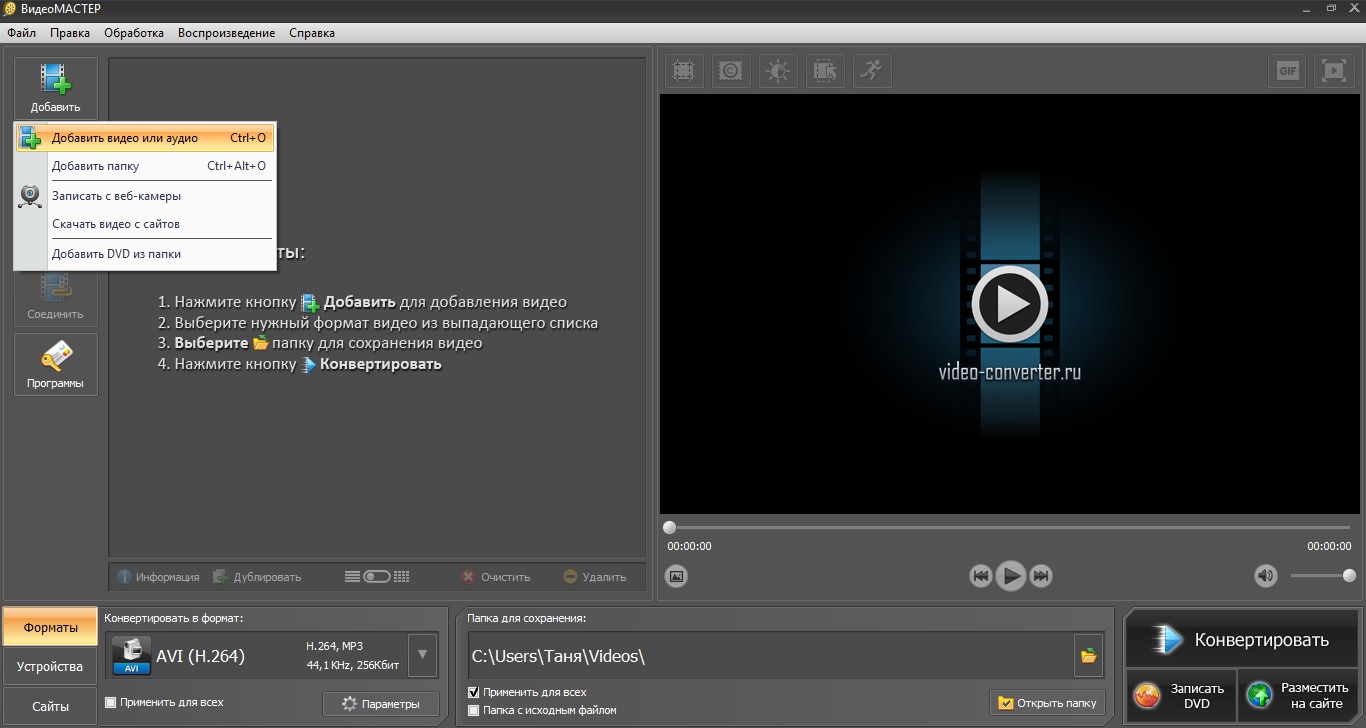
 CORS-enabled resources can be reused in the
CORS-enabled resources can be reused in the  e. without sending the
e. without sending the 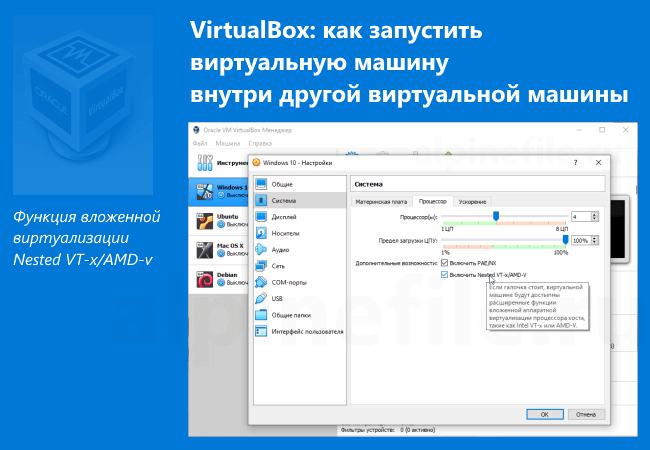

 ogg">download it</a>
and watch it with your favorite video player!
</video>
<video src="foo.ogg">
<track kind="subtitles" src="foo.en.vtt" srclang="en" label="English">
<track kind="subtitles" src="foo.sv.vtt" srclang="sv" label="Svenska">
</video>
ogg">download it</a>
and watch it with your favorite video player!
</video>
<video src="foo.ogg">
<track kind="subtitles" src="foo.en.vtt" srclang="en" label="English">
<track kind="subtitles" src="foo.sv.vtt" srclang="sv" label="Svenska">
</video>
 webm" type="video/webm">
Your browser doesn't support HTML5 video tag.
</video>
webm" type="video/webm">
Your browser doesn't support HTML5 video tag.
</video>
Ваш комментарий будет первым